Page 1
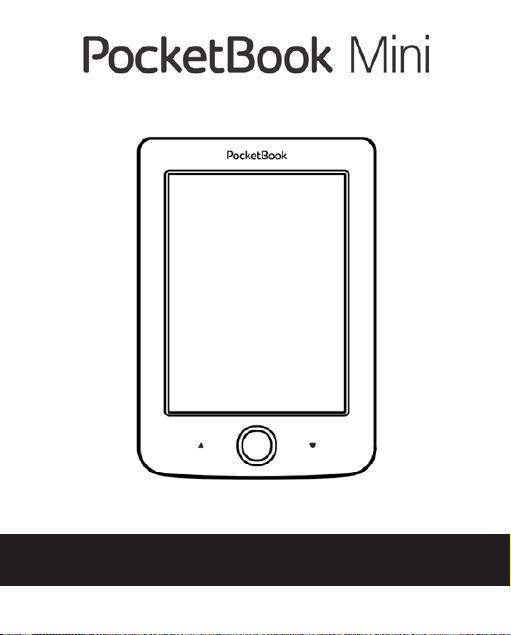
Benutzerhandbuch
Page 2
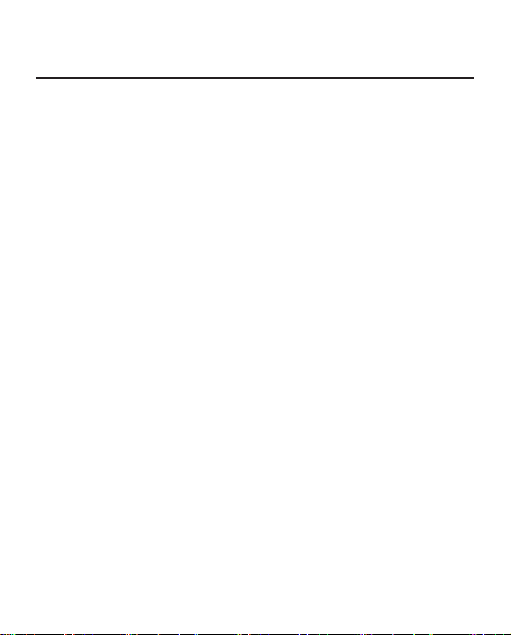
Inhalt
SICHERHEITSHINWEISE .................................................6
Lagerung, Transport und
Betriebsbedingungen 6
Wartung 8
HF-Sicherheit 9
Verwertung 10
AUSSEHEN ........................................................................12
TECHNISCHE DATEN......................................................13
ERSTE SCHRITTE ............................................................14
Akku auaden 14
Energiemanagement 15
Dateien laden 16
Navigation 17
Arbeiten mit der Bildschirmtastatur 19
Page 3
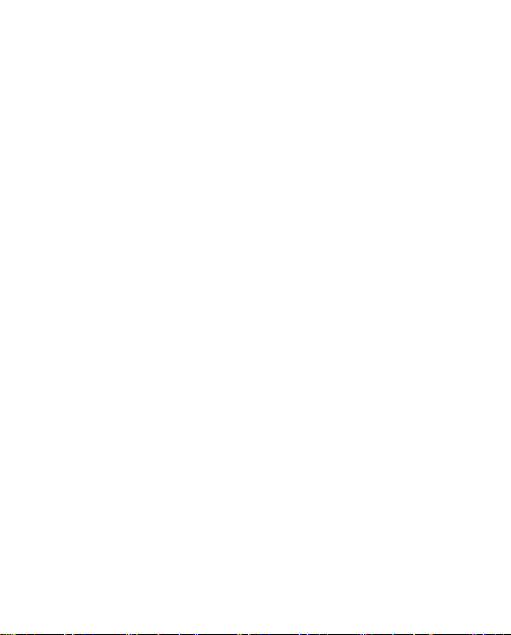
Verbindung zum Internet 21
Installation zusätzlicher Wörterbücher 25
HAUPTMENÜ ....................................................................26
Aktuelle Ereignisse 28
Bibliothek 28
Anwendungen 32
Taschenrechner 33
Kalender & Uhr 33
Schach 33
Wörterbuch 34
Klondike 34
Foto 35
Schlange 35
Sudoku 35
Nachrichten 36
Browser 37
eBook-Shop 39
PocketBook Sync 40
Page 4
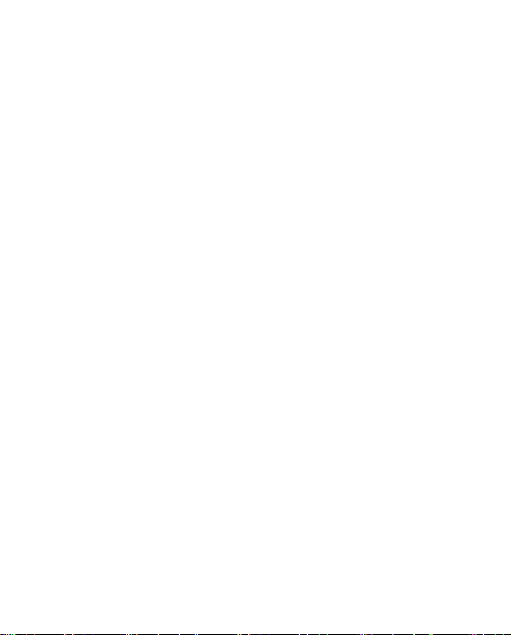
Statusleiste 44
BÜCHER LESEN ...............................................................45
Seiten umblättern 46
Verfolgen von Verweisen 46
Schriftgröße ändern 46
Lesemenü 47
Inhalt 47
Gehe zu Seite 49
Suchen 50
Lesezeichen 51
Einstellungen 51
Modus 52
Wörterbuch 53
Drehen 54
Notizen erstellen 54
Buch Schließen 55
KONFIGURATION ............................................................56
Page 5
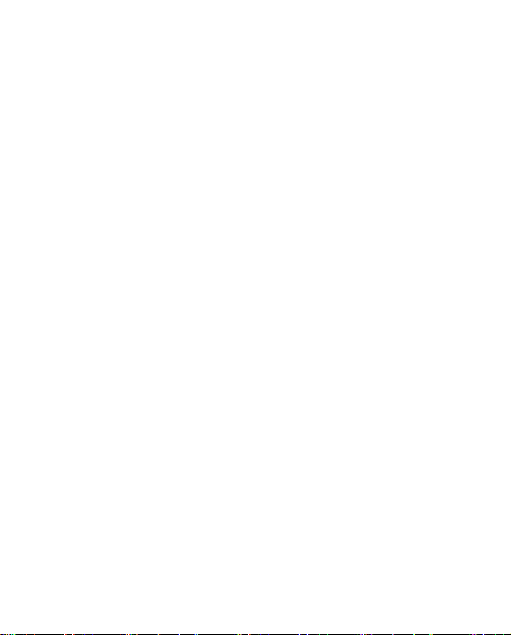
Persönliche Einstellungen 56
Netzwerk 58
Datum/Zeit 59
Sprache/Language 59
Saving Battery 65
Informationen über das Gerät 65
FIRMWARE-AKTUALISIERUNG ................................... 67
FEHLERSUCHE .................................................................71
SERVICE .............................................................................73
EINHALTUNG INTERNATIONALER NORMEN .........74
Page 6
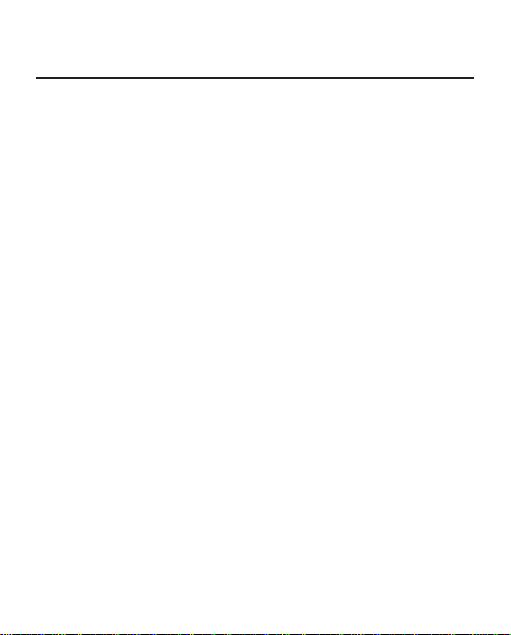
Sicherheitshinweise
Vor der Arbeit mit dem Gerät lesen Sie sich bitte sorgfältig die-
sen Abschnitt durch. Durch die Einhaltung dieser Anweisungen
gewährleisten Sie Ihre eigene Sicher heit und verlängern die Le-
bensdauer Ihres Geräts.
Lagerung, Transport und Betriebsbedingungen
Der Bereich der Betriebstemperatur des Geräts liegt bei 0°С bis
40°С; setzen Sie das Gerät daher keinen übermäßig hohen oder
niedrigen Temperaturen aus. Niemals Kabel zu nah an Wärme-
quellen kommen lassen. Aufgeheizte Kabel oder deren Isolierung
können sich verformen oder beschädigt werden, was zu Bränden
oder Stromschlägen führen kann.
Vermeiden Sie die folgenden Einwirkungen:
• direktes Sonnenlicht
• offene Flammen oder Rauch (Zigarette, Feuer zeug, of-
fenes Feuer usw.)
Page 7
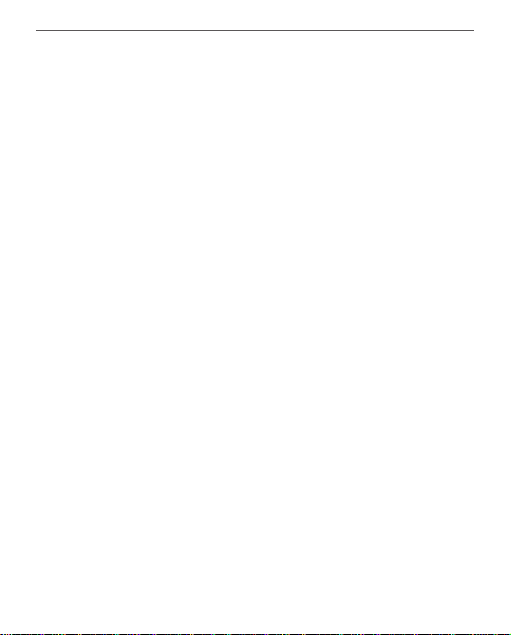
Sicherheitshinweise 7
• von Flüssigkeiten oder Feuchtigkeit (verwenden Sie das
Gerät nicht im Regen, auf der Straße bei höherer Luftfeuchtig-
keit, in der Nähe stehender Gewässer usw.)
• Eindringen von Flüssigkeiten oder Feuchtigkeit
• starke elektromagnetische Felder, elektrostatische
Auadungen und künstliche Quellen elektromagnetischer
UV-Strahlung.
• übermäßigen mechanischen Druck auf Bildschirm, An-
schlüsse und Tasten des Geräts.
Lassen Sie das Gerät nicht über einen längeren Zeitraum in einer
schlecht belüfteten Umgebung, wiez.B. in einem Auto oder in
geschlossenen, engen Kisten/Verpackungen, liegen.
Das Gerät nicht fallen lassen oder versuchen, es zu verbiegen.
Schützen Sie den Bildschirm vor Objekten, die ihn zerkratzen
oder beschädigen könnten. Um einen sicheren Schutz des Bild-
schirms sicherzustellen, empfehlen wir die Lagerung des Geräts
in einer Schutzabdeckung und/oder in einem Hardcover.
Page 8
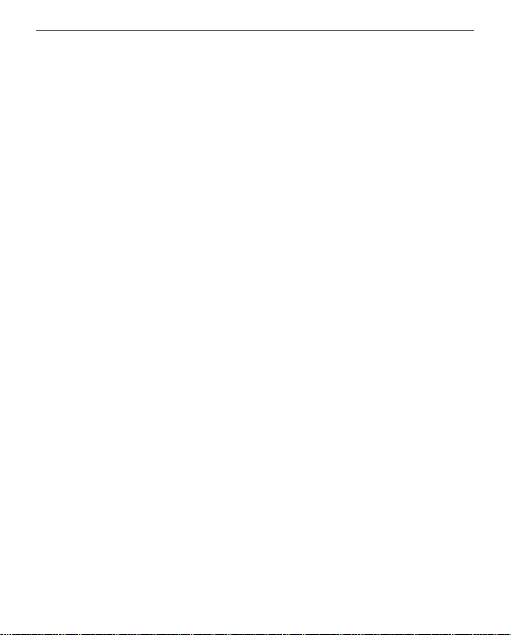
Sicherheitshinweise 8
Von Kindern fernhalten.
Wartung
Dieses Gerät nicht zerlegen oder modizieren.
Verwenden Sie das Gerät nicht mit beschädigtem Akku oder
Ladegerät (gebrochenes Gehäuse, abgenutzte Kontakte, gebro-
chenes Zuführungskabel). Ist der Akku beschädigt (gerissenes
Gehäuse, Auslaufen von Elektrolyt, Verformung usw.), muss er
durch autorisiertes Personal ersetzt werden. Die Verwendung
selbstgebauter oder modizierter Akkus kann zu einer Explosion
und/oder zur Beschädigung des Geräts führen.
Verwenden Sie keine organischen oder anorganischen Lösungs-
mittel (z. B. Benzol) für die Reinigung von Bildschirm und/oder
Gehäuse. Verwenden Sie einen weichen Lappen für das Entfer-
nen von Staub von der Geräteoberäche. Für das Entfernen von
Schmutz benetzen Sie die Oberäche mit wenigen Tropfen von
destilliertem Wasser.
Page 9
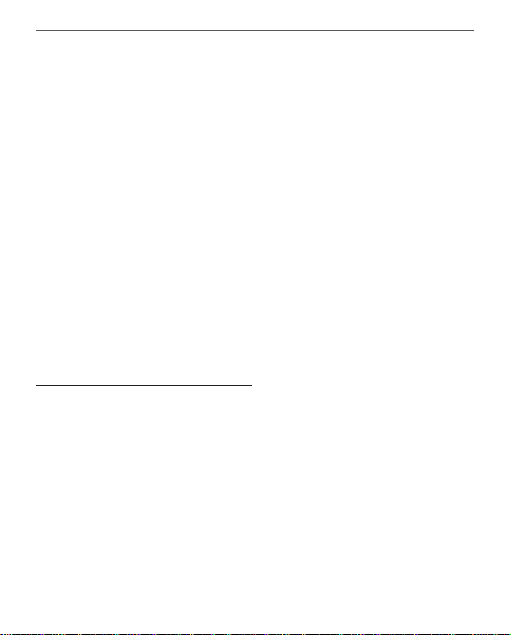
Sicherheitshinweise 9
Im Bildschirm sind bis zu fünf fehlerhafte Pixel akzeptabel, und
diese stellen keinen von der Garantie abgedeckten Mangel des
Bildschirms dar.
Bis zum Ende der Laufzeit der Produktgarantie kontaktieren Sie
bitte das nächstgelegen autorisierte Servicecenter, um sicherzu-
stellen, dass die Sicherheit aufrecht erhalten wird.
Für detaillierte Informationen über die Kun-
denzentren in Ihrer Region besuchen Sie bit-
te die ofzielle Website von PocketBook International:
http://www.pocketbook-int.com.
HF-Sicherheit
Das Gerät empfängt und sendet Hochfrequenzsignale und kann
Störungen des Funkverkehrs und anderer elektronischer Gerä-
te verursachen. Verwenden Sie medizinische Geräte (z. B. Herz-
schrittmacher oder Hörgerät), kontaktieren Sie bitte Ihren Arzt
Page 10
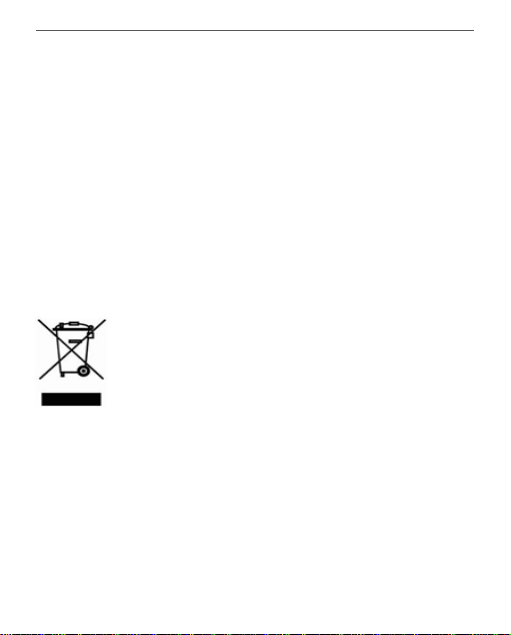
Sicherheitshinweise 10
oder den Hersteller, um zu erfahren, ob diese medizinischen Ge-
räte gegen externe HF-Signale geschützt sind.
Verwenden Sie die drahtlose Kommunikation nicht an Orten, wo
dies verboten ist, z. B. an Bord eines Flugzeugs oder in Kran-
kenhäusern, weil sie sich u. U. auf die Bordelektronik oder die
medizinischen Geräte auswirken könnte.
Verwertung
Die unsachgemäße Entsorgung dieses Geräts kann
sich negativ auf die Umwelt und die öffentliche Ge-
sundheit auswirken. Um dies zu vermeiden, befolgen
Sie bitte die gerätespezischen Entsorgungsanfor-
derungen. Die Wiederverwertung der Bestandteile des Readers
hilft bei der Erhaltung natürlicher Ressourcen. Für weitere In-
formationen bezüglich der Wiederverwertung kontaktieren Sie
bitte die lokalen Gemeindebehörden, Ihren Abfallentsorger, das
Geschäft, in dem Sie das Gerät gekauft haben, oder das autori-
sierte Servicecenter.
Page 11
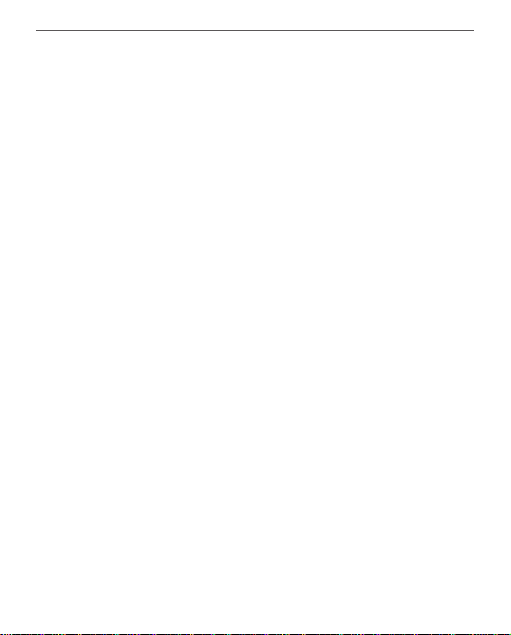
Sicherheitshinweise 11
Entsorgung elektrischer und elektronischer Komponenten (die
Richtlinie ist maßgeblich für die EU und andere europäische
Länder, in denen getrennte Müllentsorgungssysteme vorhanden
sind). Einwohner anderer Länder entsorgen die Akkus in Überein-
stimmung mit lokal geltendem Recht.
Zerstören Sie den Akku nicht durch Verbrennen, da dieser sonst
explodieren kann!
Page 12
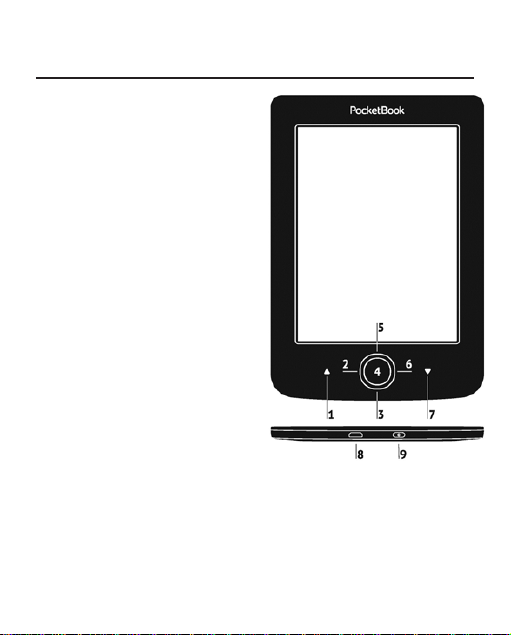
Aussehen
1. Rückwärts – im Lesemodus
wird eine Seite zurückgeblättert;
im Navigationsmodus wird zum
vorherigen Menü oder zur letzten Seite
der Liste geblättert
2. Links
3. Nach unten
4. ОК – kurzes Drücken öffnet
ein Element (z. B. ein Buch oder
Menüelement), längeres Drücken
öffnet das Kontextmenü eines
Elements (falls vorhanden)
5. Nach oben
6. Rechts
7. Vorwärts – Seite
vorwärtsblättern
8. Micro-USB-Anschluss – für
den Anschluss an Computer oder
Ladegeräte (Ladegerät optional erhältlich).
9. Ein/Aus-Taste – längeres Drücken schaltet das Gerät ein/aus,
kurzes Drücken sperrt die Tastatur.
HINWEIS: Außerdem können Sie im Bereich Einstellungen > Tastaturbelegung
die Tastenbelegung selbst kongurieren. Die Schaltächen für die Navigation
und für das Blättern von Seiten sind von der Bildschirmausrichtung abhängig.
Page 13
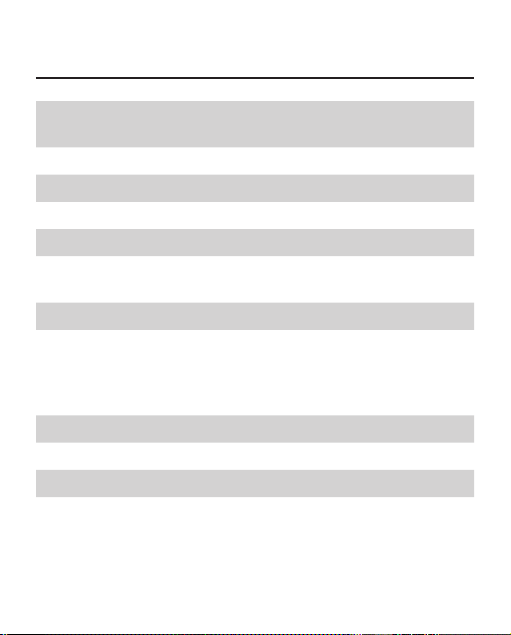
Technische Daten
Display
5” E Ink® 800×600,
200 dpi, Schwarz/Weiß
CPU 1000 MHz
RAM 256 MB
Speicher 4 GB *
Betriebssystem Linux®
Verbindungen
MicroUSB
Wi-Fi (802.11 b/g/n)
Akku Li-Polymer, 3,7 V, 1000 mAh **
PDF, EPUB (einschließlich DRM-geschütz-
Buchformate
te); TXT, FB2, FB2.zip, RTF, HTM, HTML,
CHM, DJVU, DOC, DOCX, RTF, TCR, PRC,
MOBI, ACSM
Bildformate JPEG, BMP, PNG, TIFF
Abmessungen 100.02×142.33×7.2 mm
Gewicht 131 g
* Der tatsächlich verfügbare interne Speicher kann je nach Softwarekonguration
Ihres Geräts variieren.
** Die oben genannten Akkulaufzeiten und Werte können je nach Nutzungsmodus,
Verbindung und Einstellungen variieren.
Page 14
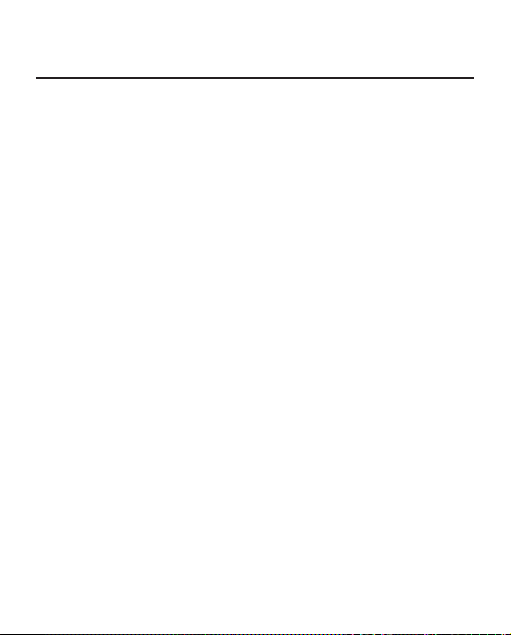
Erste Schritte
In diesem Kapitel erfahren Sie, wie man das Gerät für den
Einsatz vorbereitet, und lernen seine wichtigsten Steuerungsfunktionen kennen.
AKKU AUFLADEN
Um die Lebensdauer des Akkus zu verlängern, wird empfohlen, den Akku vor der erstmaligen Benutzung bei ausgeschaltetem Gerät 8-12 Stunden aufzuladen. Sie können
den Akku mithilfe des USB-Kabels über einen PC oder mit
einem (optionalen) Ladegerät über das Stromnetz laden.
So wird der Akku das erste Mal aufgeladen:
• Verbinden Sie das Gerät mithilfe des USB-Kabels
mit einem Computer oder Ladegerät. Sobald der Ladevor-
gang beginnt, blinkt die Anzeige zu.
Page 15
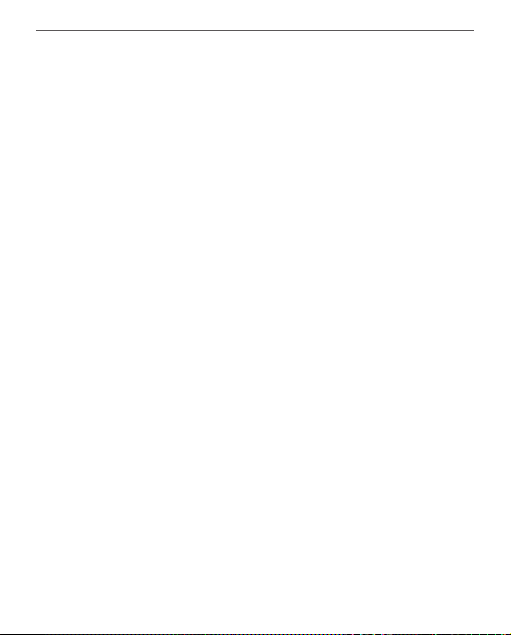
Erste Schritte 15
• Wenn der Akku vollständig geladen ist, erlischt
die Anzeige. Danach können Sie das USB-Kabel abziehen
und das Gerät erstmalig einschalten.
Verbinden Sie das Gerät im eingeschalteten Zustand mithil-
fe des USB-Kabels mit einem PC, wird ein Dialogfenster mit
der Aufforderung einer Auswahl angezeigt – Verbindung mit
Computer oder Auaden. Das Auaden wird dann nur gestar-
tet, wenn der entsprechende Modus ausgewählt wird.
ENERGIEMANAGEMENT
Um das Gerät einzuschalten, halten Sie die Taste Ein/
Aus etwa zwei Sekunden lang gedrückt. Das Bild wird in
Abhängigkeit von den Einstellungen (Einstellungen > Per-
sönliche Einstellungen > Beim Einschalten öffnen) auf das
Hauptmenü oder zuletzt geöffnete Buch geändert.
Page 16
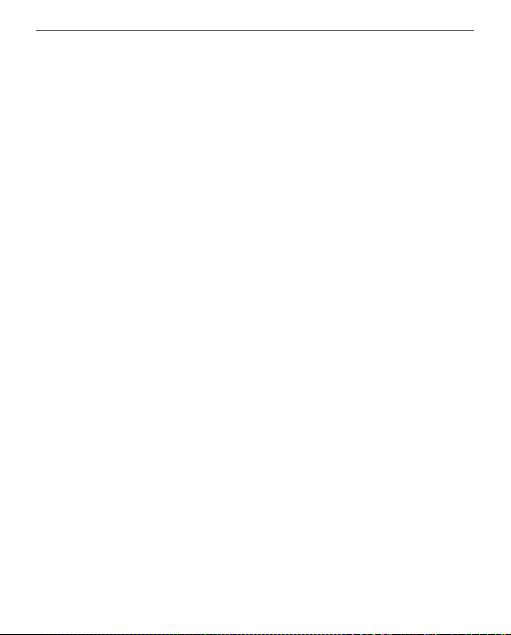
Erste Schritte 16
Um das Gerät auszuschalten, drücken Sie die Taste Ein/
Aus solange, bis sich das Gerät ausschaltet. Drücken Sie
den Einschaltknopf kurz, wird die Tastatur des Geräts gesperrt und in der Mitte des Bildschirms ein Schlosssymbol
angezeigt. Um die Tastatur zu entsperren, drücken Sie er-
neut die Taste Ein/Aus.
Darüber hinaus können Sie die automatische Tastensperre einstellen oder das Gerät automatisch ausschalten
lassen: gehen Sie entsprechend zu Einstellungen > Strom
sparen > Autoabschalten oder Einstellungen > Zusätzliche
Einstellungen > System > Tastensperre nach und legen Sie
die Leerlaufzeit fest, bevor die Tastatur gesperrt oder das
Gerät abgeschaltet wird.
DATEIEN LADEN
Verbinden Sie das Gerät mithilfe des Micro-USB-Kabels
mit dem PC.
Page 17
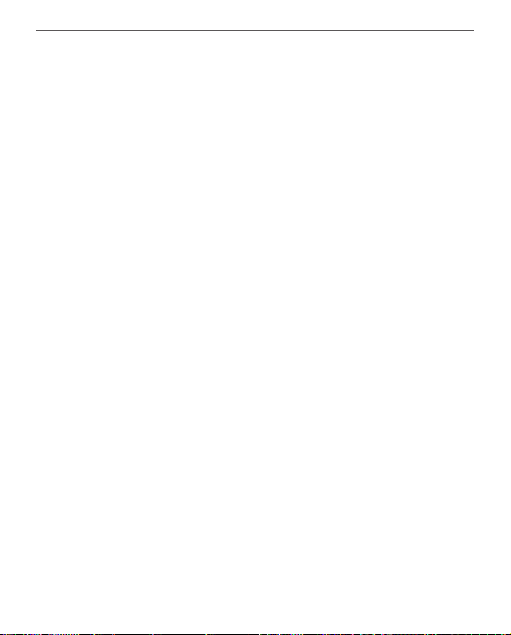
Erste Schritte 17
HINWEIS: Das Gerät muss während der Übertragung von Dateien
eingeschaltet bleiben.
Sie werden zur Auswahl eines USB-Modus aufgefordert.
Entweder Verbindung mit Computer oder Auaden. Wählen Sie Verbindung mit Computer. Das Betriebssystem des
Computers erkennt dann den Gerätespeicher als Wechseldatenträger. Nun können Sie Dateien mithilfe des Ex-
plorers oder eines anderen Dateimanagers auf das Gerät
kopieren.
ACHTUNG! Nach dem Kopieren von Dateien muss das Gerät vor
dem Abziehen des Kabels sicher entfernt werden!
NAVIGATION
Wählen Sie die benötigten Elemente (z. B. ein Buch oder
Menüelement) mit den Navigationstasten Nach oben, un-
ten, links, rechts aus.
Page 18

Erste Schritte 18
ACHTUNG! Ändern Sie die Bildschirmausrichtung, sind die
Schaltächen für die Navigation und das Blättern von Seiten auch
von der Bildschirmausrichtung abhängig.
Drücken Sie kurz auf die Taste OK, um das ausgewählte
Element auszuwählen. Durch längeres Drücken auf OK
wird das Kontextmenü des Elements, des Ordners oder
der Anwendung geöffnet (falls verfügbar). Enthält ein
Menüelement mehrere Ebenen, wechseln Sie mit den Tasten Links/Rechts zwischen den Ebenen.
Die Tasten für das Blättern von Seiten, Rückwärts/Vor-
wärts, werden für das Blättern von Listenseiten verwendet. Durch längeres Drücken der Tasten Vorwärts/Rück-
wärts werden in Listen und Büchern jeweils 10 Seiten
gleichzeitig umgeblättert. Ein kurzes bzw. längeres Drükken der Taste Rückwärts führt Sie zurück zum vorherigen
Menü (oder zur vorherigen Listenseite), schließt eine Anwendung, ein Kontextmenü und die Bibliothek (wenn Sie
sich auf der ersten Seite benden).
Page 19
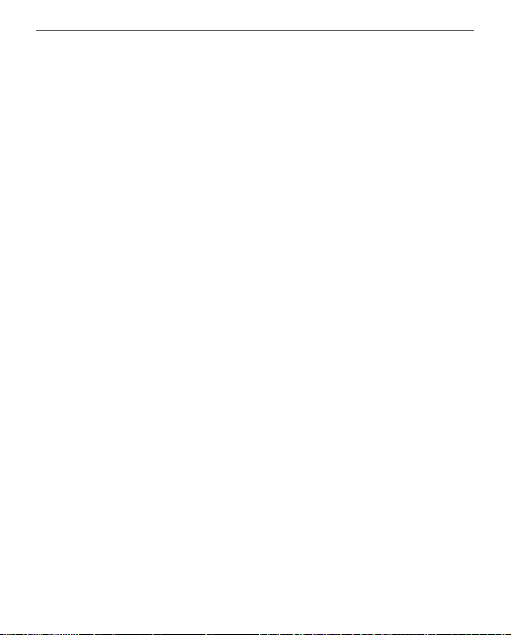
Erste Schritte 19
Außerdem können Sie im Bereich Einstellungen > Persön-
liche Einstellungen > Tastaturbelegung die Tastenbelegung
selbst kongurieren.
ARBEITEN MIT DER BILDSCHIRMTASTATUR
Die Bildschirmtastatur dient bei Bedarf zur Eingabe
von Textinformationen, wie z. B. für eine Suche oder die
Eingabe der Zugangsdaten einer Netzwerkverbindung.
Die Tastaturbedienung erfolgt über die Navigationstasten
und die Schaltäche OK. Zur Beschleunigung der Zei-
cheneingabe sind alle Zeichen in 5 Bereiche aufgeteilt.
Das erste Drücken der Navigationstaste bewegt den Cursor in die Mitte des ausgewählten Bereichs. Anschließend
wählen Sie das gewünschte Zeichen in diesem Bereich.
Durch das Drücken der Schaltäche OK wird das ausge-
wählte Zeichen eingegeben.
Page 20
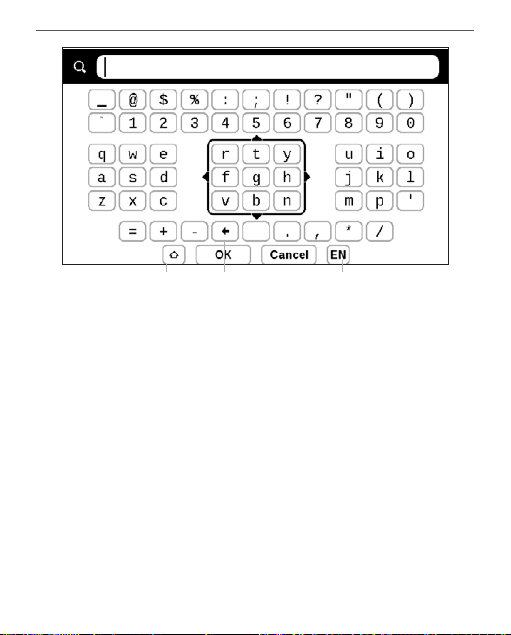
Erste Schritte 20
1 2 3
1. Groß-/Kleinschreibung ändern
2. Letztes eingegebene Zeichen löschen
3. Eingabesprache ändern. Um eine Sprache für
die Bildschirmtastatur hinzuzufügen, gehen Sie zu
Einstellungen > Sprache/Languages > Tastaturlayouts (mög-
lich sind bis zu 3 Tastaturlayouts).
Page 21
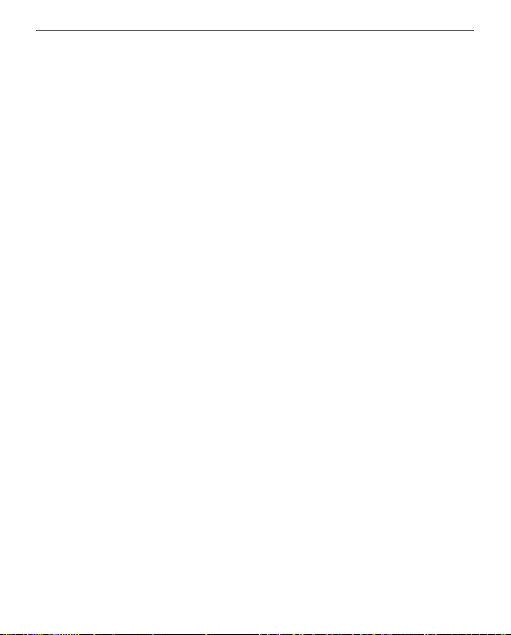
Erste Schritte 21
VERBINDUNG ZUM INTERNET
Das Gerät kann über eine WLAN-Verbindung auf das Internet zugreifen. Das Gerät kann sich durch Nutzung eines vorkongurierten WLAN-Verbindungsprols an einem
Zugangspunkt einwählen. Falls Sie einen passwortgeschützten Zugangspunkt aus der Liste wählen, werden Sie
aufgefordert, die Zugangsdaten über die eingeblendete
Bildschirmtastatur einzugeben.
Sie können eine Verbindung vorkongurieren und die
automatische Verbindung festlegen. Um fortzufahren,
führen Sie diese Schritte aus:
1. Gehen Sie zu Einstellungen > Netzwerk > Zugang
zum Netzwerk
2. Wählen Sie Ein für das Kontrollkästchen Zugang
zum Netzwerk, dann werden weitere Einstellungen
angezeigt: Automatische Verbindung, Verbindung zu
verborgenem Netzwerk und eine Liste der verfügbaren
WLAN-Netzwerke.
Page 22
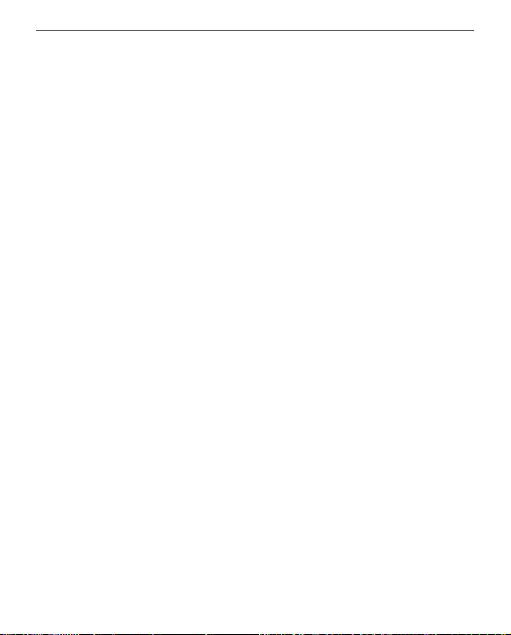
Erste Schritte 22
HINWEIS: Sind keine verfügbaren Netzwerke vorhanden oder die
Signalstärke ist schwach, werden die verfügbaren Netzwerke nicht
angezeigt und durch Scannen ersetzt - es wird nach verfügbaren
Netzwerken gesucht.
3. Für die Konguration der Verbindung mit einem
ausgeblendeten Netzwerk öffnen Sie „Verbindung
zu verborgenem Netzwerk“ und geben mit der
Bildschirmtastatur im Feld Netzwerkname (SSID) die SSID
des Netzwerks ein.
4. Wählen Sie in der entsprechenden Liste den
Sicherheitstyp:
• Keiner – für ein offenes Netzwerk.
• Einfach (WEP) – nach der Auswahl dieser Option
müssen Sie den WEP Authentizierungstyp – Offen
(Open System) oder Gemeinsam verwendet (Shared Key)
festlegen. Das Gerät kann den Authentizierungstyp nicht
automatisch erkennen.
Page 23
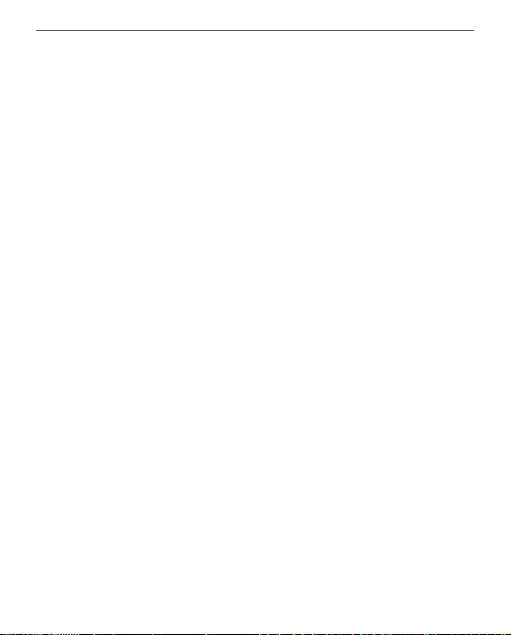
Erste Schritte 23
• WPA/WPA2 Enterprise – Sie müssen hier
Benutzername, Passwort und Domain festlegen (falls
erforderlich).
• WPA/WPA2 PSK – Sie müssen hier den
Netzwerkschlüssel eingeben (bis zu 64 Zeichen).
5. Öffnen Sie Erweiterte Einstellungen. Wählen Sie im
entsprechenden Bereich die Leerlaufzeit bis zur Trennung
der Verbindung.
6. Müssen die Netzwerkeinstellungen manuell
konguriert werden, gehen Sie zu Erweiterte Einstellungen
und ändern die Konguration der IP-Adresse:
• DHCP – IP-Adresse automatisch beziehen (bei
konguriertem DHCP-Server)
• Manuell (für erfahrene Benutzer) – manuelle
Eingabe der Netzwerkparameter mit der Bildschirmtastatur
7. Besitzt das Netzwerk, mit dem die Verbindung
hergestellt werden soll, einen Proxy-Server, legen Sie im
Bereich Proxy-Konguration dessen Parameter fest.
Page 24
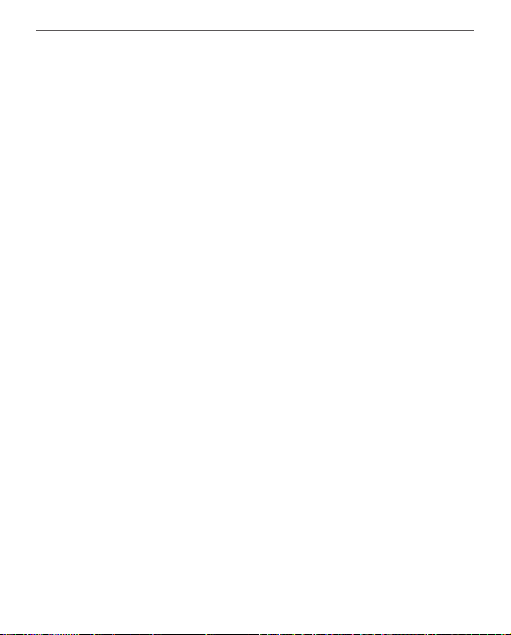
Erste Schritte 24
8. Zur Überprüfung der Netzwerkkonguration und
für die Verbindung mit dem Netzwerk gehen Sie zurück
zum Bereich Verbindung zu einem ausgeblendeten
Netzwerk und drücken auf Verbinden.
HINWEIS: Die WLAN-Verbindung kann für die Verbindung zu
einem Internetnetzwerk verwendet werden. Datenübertragung
über WLAN-Verbindung ist nicht verfügbar. Das Gerät kann
mit angewendeter MAC-Adresslterung mit einem WLAN-
Zugriffspunkt verbunden werden.
Page 25

Erste Schritte 25
INSTALLATION ZUSÄTZLICHER WÖRTERBÜCHER
Sie können zusätzliche Wörterbücher installieren (Sie
können Wörterbücher im BookLand (http://www.bookland.com) kaufen.
1. Kopieren Sie die Datei mit der Dateiendung .pbi
in den internen Gerätespeicher
2. Trennen Sie das Gerät vom PC
3. Die geladene Datei wird jetzt in Letzte Ereignisse
angezeigt
4. Wenn Sie auf der kopierten Erweiterungsdatei OK
drücken, wird diese als Anwendung gestartet.
5. Bestätigen Sie die Installation.
Page 26

Hauptmenü
IN DIESEM KAPITEL...
erfahren Sie mehr über die Grundelemente der Benutzeroberäche des Geräts. Nach dem Einschalten wird
das Hauptmenü des Geräts auf dem Bildschirm angezeigt
(sofern unter Einstellungen > Beim Einschalten öffnen die
entsprechende Option festgelegt wurde). Um von einer
Anwendung aus zum Hauptmenü zurückzukehren, drükken Sie die Taste Rückwärts.
Das Hauptmenü besteht aus dem Bereich Aktuelle Ereig-
nisse und der Anwendungsleiste.
Page 27

Hauptmenü 27
Hauptmenü
Zuletzt
geöffnet
Zuletzt heruntergeladen
Anwendungsbereich
Letzte Ereignisse — Liste der zuletzt geöffne-
ten und heruntergeladenen Bücher
Page 28
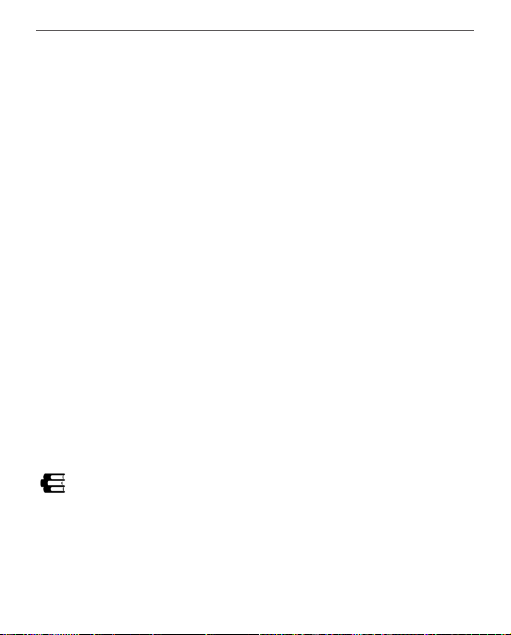
Hauptmenü 28
AKTUELLE EREIGNISSE
In diesem Bereich werden die letzten Aktivitäten mit dem
Gerät angezeigt, und zwar die zuletzt geöffneten und aktuell geladenen Bücher.
Wenn Sie OK auf dem Titel eines zuletzt geöffneten Buches tippen, wird dieses auf der Seite geöffnet, bei der Sie
beim letzten Lesen stehen geblieben waren.
Wenn Sie auf OK auf einer Nachricht über die aktuell hinzugefügten Bücher tippen, wird die Bibliothek geöffnet
und die hinzugefügten Bücher werden angezeigt. Die Bü-
cher sind nach dem Erstellungsdatum geordnet.
BIBLIOTHEK
Die Bibliothek ist der Dateimanager für E-Books. Um ein
Buch zu öffnen, berühren Sie OK auf dessen Titel. Über
das Bibliotheksmenü können Sie innerhalb des Abschnitts
Page 29

Hauptmenü 29
ltern, gruppieren, sortieren, sein Erscheinungsbild ändern und eine Suche durchführen.
Das Kontextmenü, aufgerufen über längeres Drücken auf
OK, ermöglicht die Durchführung folgender Vorgänge:
Öffnen (wenn sich das Element mit einem alternativen
Anzeigeprogramm öffnen lässt – Öffnen mit...)
Datei – Dateioperationen
• Umbenennen
• Verschiebe in Verzeichnis
• Löschen
Page 30

Hauptmenü 30
Zu Favoriten hinzufügen/Von Favoriten entfernen
Als gelesen/ungelesen markieren
Informationen – Kurzinformationen über Buch/Ordner.
Filter
• Alle Bücher – alle Bücher des ausgewählten Speichers
werden angezeigt
• Aktuell gelesen – die Bücher wurden geöffnet und
es wurde mehr als eine Seite gelesen
• Favoriten.
Gruppieren nach – Abhängig von der ausgewählten Grup-
pierung werden die nächsten Parameter als Ordnertitel
angezeigt:
• Ordner – tatsächlicher Ordnername
• Autor – oben im Bildschirm wird das Alphabet angezeigt
• Serie
• Genre
• Format
• Erstellungsdatum.
Sortieren – durchgeführt anhand der folgenden Parameter:
• Dateinamen
Page 31

Hauptmenü 31
• Buchtitel
• Zuletzt geöffnet
• Erstellungsdatum
• Serie
• Autor.
Anzeige – Die Bücherliste bietet drei Anzeigemodi:
• Einfach – in diesem Modus werden folgende Informationen angezeigt: Ordner- oder Dateiformatsymbol;
Buchtitel und Autorenname (falls bekannt); Symbol für
Speicherort (falls sich die Datei auf einer Speicherkarte
bendet); Leseprozentwert.
• Detailliert – in diesem Modus werden außerdem
Buchvorschaubilder, Informationen über Format und
Dateigröße und Statussymbole angezeigt: — Lesen,
— Favorit.
Suchen – ermöglicht die schnelle Buchsuche nach Name
oder Autor.
Beenden – die Bibliothek verlassen.
Page 32
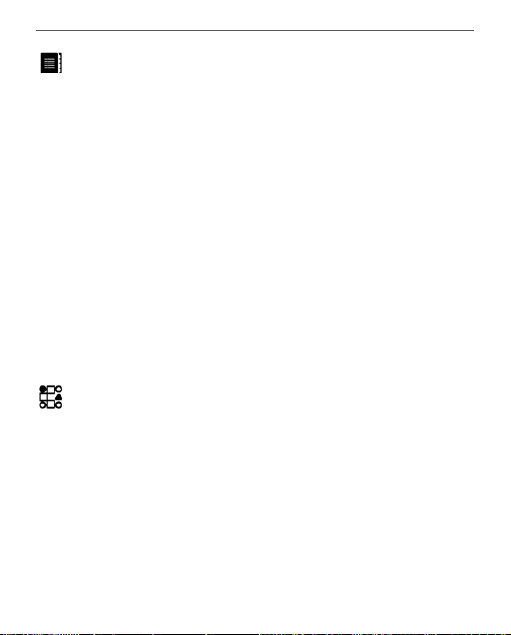
Hauptmenü 32
NOTIZEN
In diesem Bereich können die während des Lesens erstellten Notizen anzeigen. Nachdem Sie ein Buch ausgewählt
haben, in dem Sie eine Notiz erstellt haben, werden alle
Inhalte des Buchs sowie alle Notizen angezeigt. Wenn
Sie eine Notiz wählen, öffnet die Reader-Anwendung das
Buch an derjenigen Stelle, an der die Notiz erstellt wurde.
Die Notizen werden im Ordner \system\cong\Active Con-
tents\ des internen Gerätespeichers gespeichert.
ANWENDUNGEN
Dieser Bereich enthält Spiele und zusätzliche Software.
Um eine Anwendung zu beenden, drücken Sie die Taste
Rückwärts.
Page 33
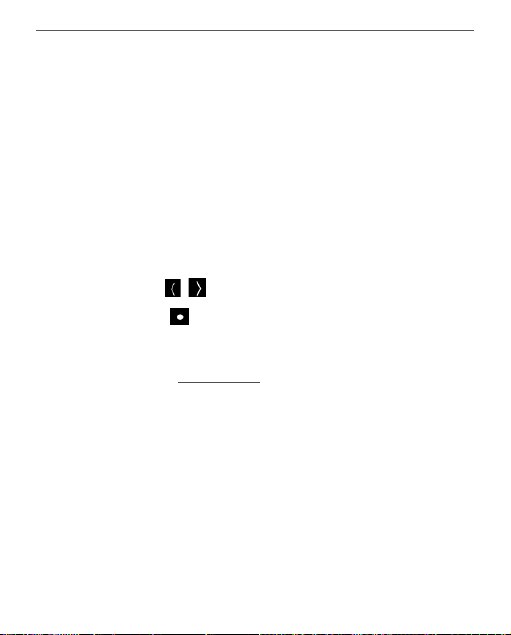
Hauptmenü 33
Taschenrechner
Der Entwicklungstaschenrechner unterstützt eine breite
Auswahl mathematischer Operationen, wie z. B. verschiedene numerische Systeme, trigonometrische, logarithmische, logische und Potenzoperationen.
Kalender & Uhr
Öffnet den Kalender mit dem aktuellen Monat und die
Uhr. Navigation / Durchblättern des Kalenders. Mit
der Schaltäche gelangen Sie zum aktuellen Monat
zurück. Mehr über die Datum- und Zeiteinstellung erfahren Sie im Kapitel Datum/Zeit in diesem Handbuch.
Schach
Sie können gegen Ihren Freund oder gegen das Gerät spielen. Spielen Sie gegen das Gerät, kann eine von 10 verschiedenen Schwierigkeitsstufen gewählt werden. Steuern Sie
den Cursor mithilfe der Navigationstasten über das Spielbrett und drücken Sie auf OK, um eine Spielgur zu ziehen.
Page 34
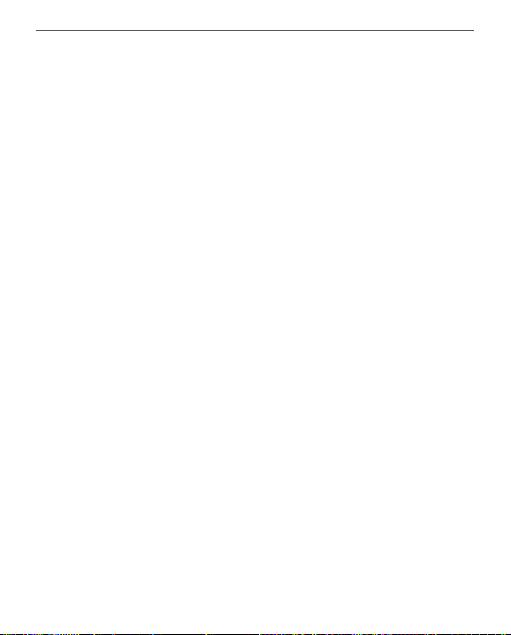
Hauptmenü 34
Wörterbuch
Nach dem Start dieser Anwendung wird die Bildschirm-
tastatur angezeigt. Nach der Eingabe des gesuchten Wort
ndet die Anwendung den dazugehörigen Eintrag im
Wörterbuch. Um das Wörterbuch zu wechseln, drücken sie
auf die Taste Vorwärts, wählen das Wörterbuch aus der
Liste und drücken auf OK.
Nachdem Sie die Bildschirmtastatur geschlossen haben
(durch Drücken der Tasten OK oder Abbrechen), kann das
Wörterbuch Seite für Seite angesehen werden. Umblättern können Sie mit den Tasten Links/Rechts. Um die
Bildschirmtastatur wieder anzuzeigen, drücken Sie auf
OK. Um das Wörterbuch zu schließen, drücken Sie auf die
Taste Rückwärts.
Klondike
Klassisches Solitär.
Page 35
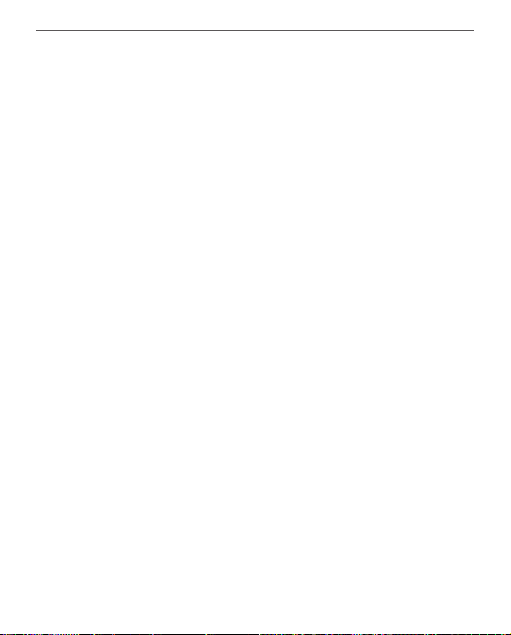
Hauptmenü 35
Foto
Dieser Bereich öffnet sich im Modus der Fotoansicht (alle
Fotos müssen in den Ordner Foto heruntergeladen wer-
den). Sie können Bilder der Formate JPG, BMP, PNG und
TIFF anzeigen lassen.
Schlange
Das Spiel. Steuern Sie die Schlange mit den Navigations-
tasten und sammeln Sie Ungeziefer. Achten Sie auf die
Wände und anderen Schlangen!
Sudoku
Beliebtes japanisches Puzzle. Nach dem Drücken von OK
auf einem leeren Feld wird das Auswahlfenster angezeigt.
Sie können eine Zahl auswählen, die Ihrer Meinung nach
in die Zelle gehört, oder Markierungen setzen – Zahlen,
von denen Sie vermuten, dass sie in die Zelle gehören.
Page 36
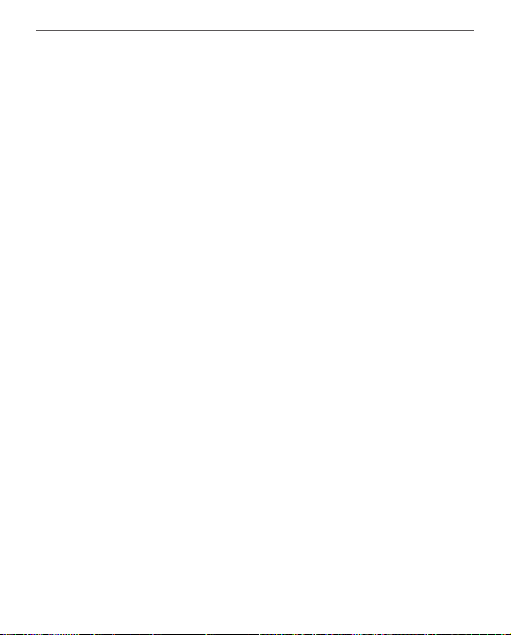
Hauptmenü 36
NACHRICHTEN
Eine Anwendung zum Hinzufügen und Lesen von
RSS-Feeds.
Um RSS-Newsfeeds hinzuzufügen, öffnen Sie die RSSKonguration. Wählen Sie die Option RSS-Feed hinzufü-
gen. Geben Sie mithilfe der Bildschirmtastatur die Adres-
se des Feeds ein.
Wählen Sie den zu löschenden Feed. Öffnen Sie das Kontextmenü (durch Drücken der Taste OK). Wählen Sie den
Befehl Löschen.
Wählen Sie den zu bearbeitenden Feed. Öffnen Sie das
Kontextmenü (durch Drücken der Taste OK). Klicken Sie
dann auf Bearbeiten. Bearbeiten Sie mithilfe der Bildschirmtastatur die Adresse des Feeds.
Page 37

Hauptmenü 37
Klicken Sie im Anwendungsmenü PocketNews auf Aktua-
lisieren. Beim Aktualisieren von RSS-Feeds wird der neue
Inhalt zur Datei mit der Dateiendung .hrss hinzugefügt,
und diese Datei ist nach dem Aktualisieren zum Lesen
verfügbar. Der Downloadstatus wird während der Aktualisierung angezeigt. Nach der Aktualisierung kann die
Datei mit dem Browser ofine gelesen werden.
Wählen Sie die Option Aktuelle News lesen im Anwen-
dungsmenü PocketNews. Die zuletzt heruntergeladenen
RSS-Feeds werden im Browser geöffnet
Nachrichtenarchiv: Nach dem Wählen dieser Option können Sie die früher gespeicherten RSS-Feed-Aktualisierun-
gen lesen.
Browser
Sie können mithilfe der folgenden Tasten navigieren:
Page 38

Hauptmenü 38
• Über die Tasten Nach unten/Nach oben schalten
Sie zwischen den aktiven Elementen auf der Seite um
(Verweise, Textfelder usw.)
• Tasten Rechts/Links
• kurz drücken – horizontal durch den
Fensterinhalt scrollen
• lang drücken – zur vorherigen Seite (Taste
Zurück) oder zur nächsten Seite (Taste Vorwärts)
wechseln
• Tasten für das Blättern von Seiten – vertikal durch
den Fensterinhalt scrollen
• Taste OK
• kurz drücken – zwischen Verweisen und dem
Aktivieren von Textfeldern umschalten
• lang drücken – Anzeige eines Kontextmenüs
• Durch Gedrückthalten der Taste Auf wird die URL-
Leiste aktiviert;
Page 39

Hauptmenü 39
In der Anzeige erscheint automatisch die
Bildschirmtastatur, mit der Eintragungen in Textfelder
vorgenommen und Adressen eingegeben werden können.
Der Browser unterstützt das Herunterladen von Dateien
aus dem Internet.
Heruntergeladene Dateien werden im Stammverzeichnis
des internen Gerätespeichers gespeichert.
Um den Browser zu beenden, halten Sie Tasten Rückwärts
gedrückt.
eBook-Shop
Die Anwendung eBook-Shop bietet einen schnellen und
bequemen Download von Inhalten aus dem eBook-Shop-
Portal auf Ihr Gerät. Die Internetverbindung muss aktiv
sein.
Page 40
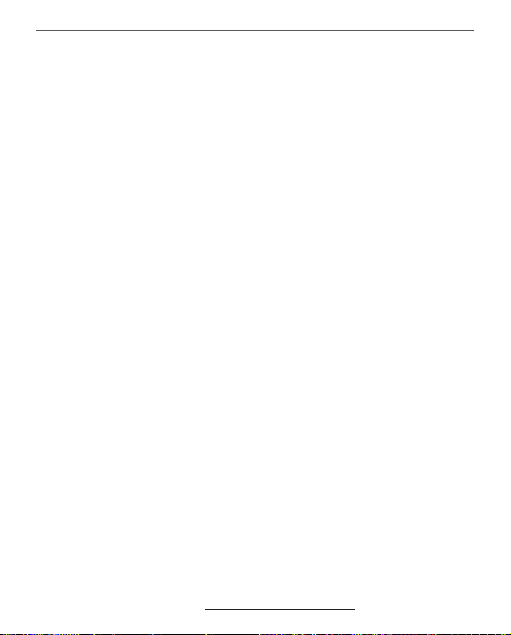
Hauptmenü 40
PocketBook Sync
Mit dem Dienst PocketBook Sync können Sie alle im eBook-
Shop ausgewählten Bücher direkt auf Ihr Gerät herunter-
laden (oder sogar auf mehrere Geräte).
PocketBook Sync ist sehr komfortabel, da Sie die Dateien im
Voraus im Store auswählen und dann später zu einem für Sie
geeigneten Zeitpunkt auf Ihr Gerät herunterladen können.
Verwendung
HINWEIS: Damit PocketBook Sync ordnungsgemäß funktioniert,
müssen Uhrzeit und Datum auf dem Gerät korrekt eingestellt wer-
den (Einstellungen >Datum/Uhrzeit)
Bevor Sie PocketBook Sync verwenden können, müssen Sie
ein paar einfache Schritte durchführen:
Registrierung
1. Registrieren Sie sich im Portal eBook-Shop. (Bei-
spiel: Auf dem Portal www.bookland.com müssen Sie Ihr
Page 41
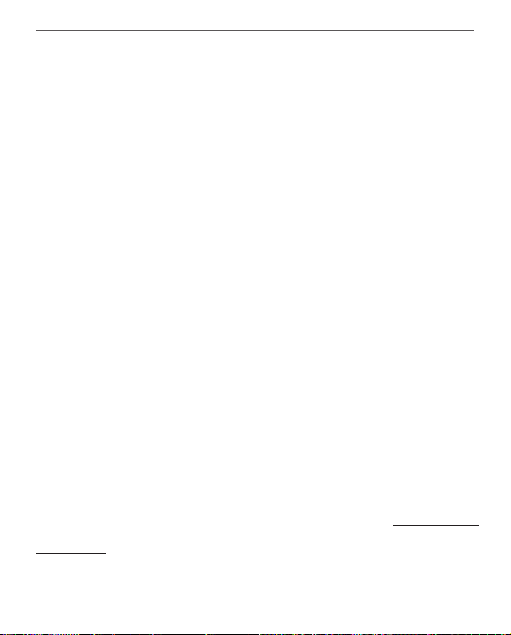
Hauptmenü 41
Gerät Ihrem Konto hinzufügen, indem Sie die Seriennum-
mer des Geräts auf der Seite eingeben).
2. Autorisieren in PocketBook Sync. Gehen Sie wie
folgt vor:
• Starten Sie die Anwendung PocketBook Sync und
wählen Sie in den PocketBook Sync-Einstellungen (Ein-
stellungen – Konten und Synchronisierung – PocketBook
Sync) „Autorisieren“ oder das Element „Login“. Wurde die
WLAN-Verbindung nicht aktiviert, generiert das Gerät
eine Verbindungsanforderung).
• Wählen Sie aus der Liste der Inhaltsanbieter den
Store aus, bei dem Sie registriert sind, und geben Sie Ihre
Kontodaten ein.
Auswählen und Senden von Inhalten zu Ihrem Gerät
Wählen Sie die Bücher im eBook-Shop aus und senden
Sie sie an das Gerät. (Beispiel: Im BookLand www.bookland.com wählen Sie Inhalte im Bereich „Erzeugnisse“ und
drücken Sie „Send to PocketBook“).
Page 42
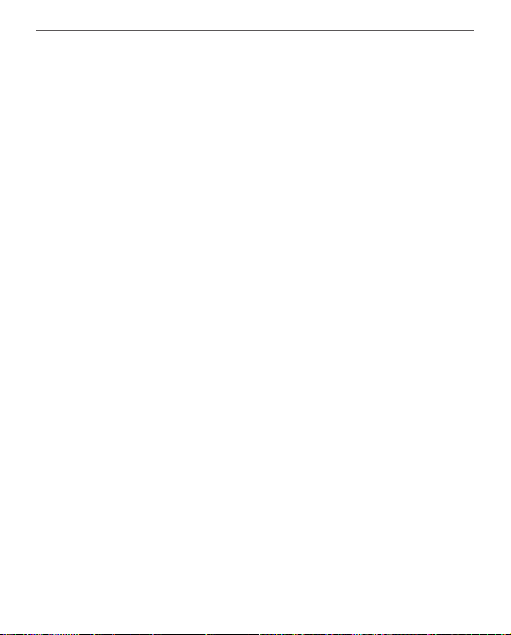
Hauptmenü 42
Herunterladen von Inhalten auf das Gerät
Aktivieren Sie die WLAN-Verbindung Ihres Geräts oder
wählen Sie „Update“ in der PocketBook Sync-Anwendung
(wurde die WLAN-Verbindung nicht aktiviert, wird das
Gerät die Verbindungsanforderung generieren).
Ist Automatische Verbindung in den PocketBook Sync-Ein-
stellungen ausgewählt, wird das WLAN automatisch alle
30 Minuten aktiviert, um auf neue Links zu überprüfen
(sofern das Gerät nicht ausgeschaltet/nicht im Standby-
betrieb ist).
Die Liste der Downloads wird nach der Herstellung einer
Verbindung automatisch in die Warteschlange geladen.
Ist in den PocketBook Sync-Einstellungen Automatischer
Download ausgewählt, wird der Download automatisch
gestartet. Ist in den PocketBook Sync-Einstellungen
„Bei Anforderung“ ausgewählt, wird im Bereich In der
Page 43

Hauptmenü 43
Warteschlange eine Liste der für den Download vorberei-
teten Titel angezeigt. Sie müssen ein, mehrere oder alle
Elemente in der Liste auswählen und „Download“ wählen
(unerwünschte Links können außerdem durch die Auswahl von „Löschen“ entfernt werden).
Derzeit heruntergeladene und bereits heruntergeladene
Dateien nden Sie im Bereich „Downloads“. Die heruntergeladenen Dateien werden in den Ordner „Download-Ord-
ner“ verschoben, dessen Speicherort in den PocketBook
Sync-Einstellungen festgelegt wird (standardmäßig der
Ordner „Downloads“).
Page 44
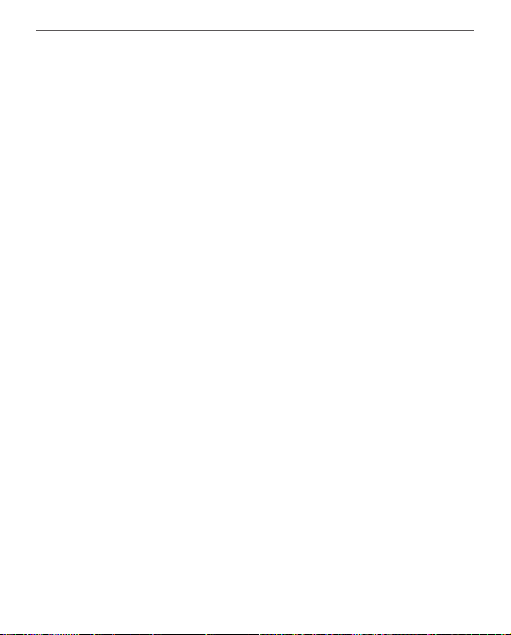
Hauptmenü 44
STATUSLEISTE
Die Statusleiste bendet sich unten im Bildschirm und
enthält folgende Serviceinformationen:
• Datum und Uhrzeit
• Akkuzustand
• PocketBook Sync.
Im Lesemodus werden außerdem die Seitennummer und
die Gesamtseitenzahl angezeigt.
Page 45
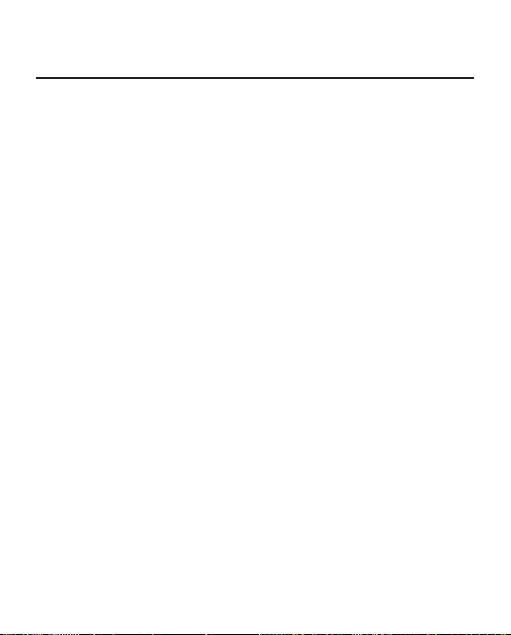
Bücher lesen
In diesem Kapitel erfahren Sie, wie Sie E-Books lesen und
die Reader-Software so kongurieren, dass das Lesevergnügen für Sie optimal ist.
Das Gerät unterstützt folgende Buchformate: PDF, EPUB
(einschließlich DRM-geschützte); FB2, FB2.zip, TXT, RTF,
HTM, HTML, CHM, DJVU, DOC, DOCX, TCR, PRC, MOBI, ACSM.
Um ein Buch zu öffnen, drücken Sie OK auf dessen Titel im
Bereich Letzte Ereignisse oder Bibliothek. Hatten Sie ein Buch
schon einmal geöffnet, wird bei diesem die Seite angezeigt,
bei der Sie beim letzten Lesen stehen geblieben waren.
Manche Buchformate (z. B. FB2 oder ePub) zählen nach
dem Öffnen einer Reader-Anwendung die Seiten – dies
wird in der Statusleiste mit dem Zeichen ‘…’ anstatt der
Seitenzahl angezeigt. Während der Seitenberechnung
stehen manche Funktionen nicht zur Verfügung.
Page 46
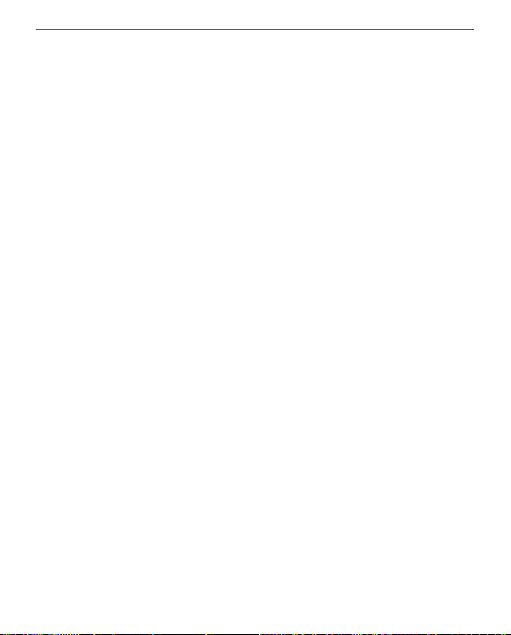
Bücher lesen 46
SEITEN UMBLÄTTERN
Für das Umblättern von Seiten verwenden Sie die Tasten
Vorwärts/Rückwärts oder Links/Rechts. Durch längeres
Drücken der Tasten Vorwärts/Rückwärts werden jeweils
10 Seiten gleichzeitig umgeblättert.
VERFOLGEN VON VERWEISEN
Enthält eine Seite Querverweise oder Fußnoten, können Sie
in den Linkmodus umschalten, indem Sie die Taste OK län-
ger drücken (ansonsten erhalten Sie die Meldung, dass eine
Seite keine zu verfolgenden Links enthält). Ein Cursor wird
angezeigt, und ein Link kann mit den Tasten Nach oben/
Nach unten und durch Drücken auf OK ausgewählt werden.
SCHRIFTGRÖSSE ÄNDERN
Bei Büchern im Textformat (ePub, FB2 usw., außer PDF
und DjVu) ändern Sie die Schriftgröße mit den Tasten
Page 47
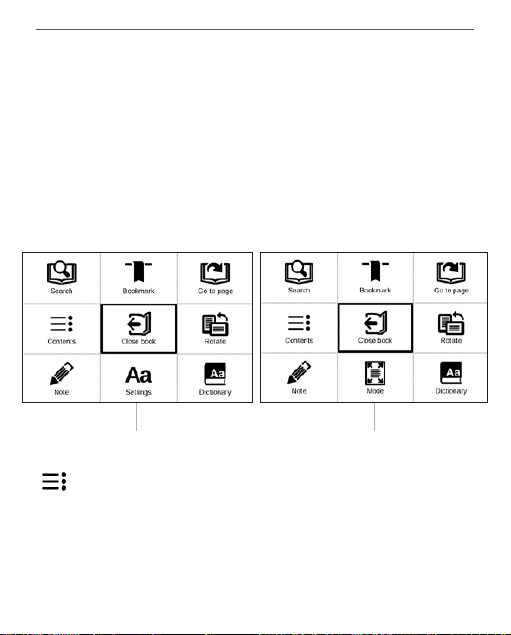
Bücher lesen 47
Nach oben/Nach unten. Sobald Sie die größte/kleinste
Schrift erreichen, ändert sich der Text auf die kleinste/
größte Schriftgröße.
LESEMENÜ
Um auf das Anwendungsmenü des Readers zuzugreifen,
drücken Sie die Taste OK.
Lesemenü für Bücher in den Formaten
FB2, TXT, RTF, HTML, PRC, CHM, Epub
Lesemenü für Bücher in
den Formaten PDF, Djvu
Inhalt
Öffnet den strukturierten Inhalt des Buches (falls vorhanden), ansonsten erhalten Sie die Meldung, dass ein
Inhaltsverzeichnis fehlt. Aktive Inhalte sind Inhaltsverzeichnisse, Lesezeichen und Notizen, die Sie während
Page 48
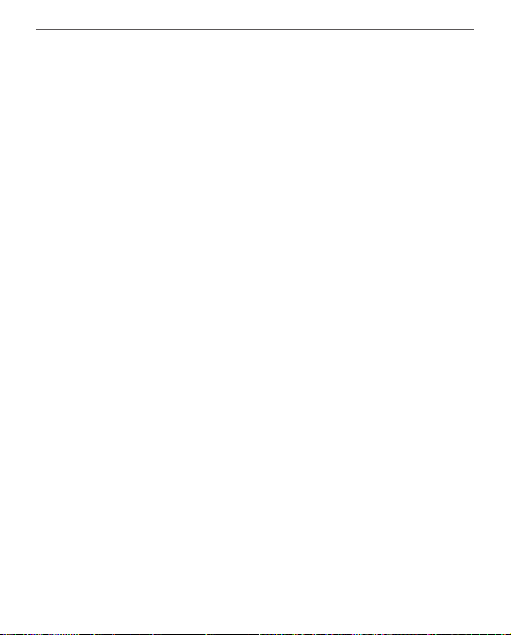
Bücher lesen 48
des Lesens erstellt haben. Besitzt das Inhaltsverzeichnis
mehr als eine Ebene, werden die Einträge der höheren
Ebene mit dem Zeichen ‘+’ markiert. Tippen Sie zum Aufklappen auf das Zeichen ‘−’. Mit den Tasten Links/Rechts
wird der ausgewählte Unterbereich auf- bzw. zugeklappt.
Mithilfe der Navigationstasten bewegen Sie sich durch
die Tabelle, die Taste OK öffnet das ausgewählte Kapitel
im Buch, und längeres Drücken auf die Taste OK öffnet
das Kontextmenü.
Mit diesem Menü können Sie Einträge des Inhaltsverzeichnisses öffnen, Notizen (Text oder Grak) und Lesezeichen bearbeiten oder löschen und ausgewählte Unterbereiche auf- bzw. zuklappen. Im Bereich Einstellungen des
Kontextmenüs können Sie kongurieren, welche Elemente angezeigt werden sollen:
• Inhalt
• Notizen
• Lesezeichen.
Page 49
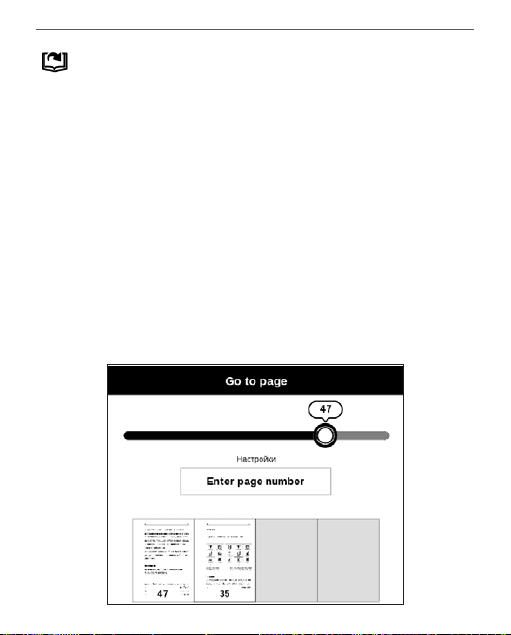
Bücher lesen 49
Gehe zu Seite
Um eine Seite auszuwählen, schieben Sie den Schieberegler mit den Tasten Links/Rechts nach links oder
rechts. Drücken Sie auf OK, um eine ausgewählte Seite zu
öffnen. Um eine bestimmte Seite zu öffnen, drücken Sie
auf Seitennummer eingeben, geben Sie mit der Bildschirmtastatur eine exakte Seitenzahl ein und drücken Sie auf
OK. Sobald Sie einen Schieberegler betätigen oder eine
Seitenzahl eingeben, wird im Hintergrund eine Voransicht
der Seite angezeigt. Beenden Sie das Menü durch Drücken
von Rückwärts, bleiben Sie auf der vorherigen Seite.
Page 50
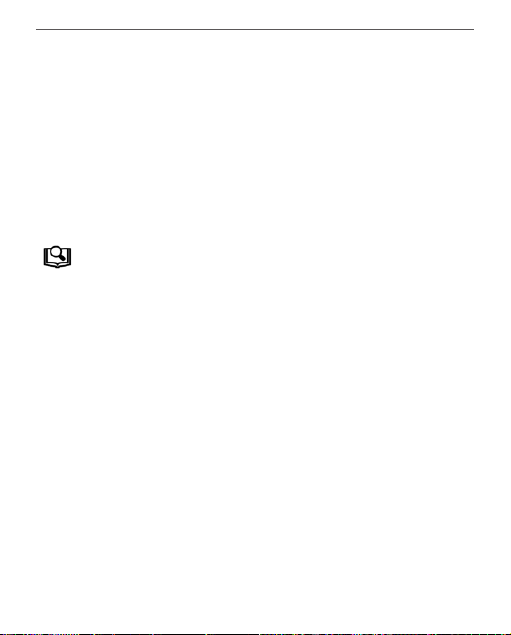
Bücher lesen 50
Der Kapitelname wird unter der Bildlaueiste angezeigt.
HINWEIS: Nur die Kapitel auf höchster Ebene sind auf der Bildlaueiste markiert
Im Bereich Zuletzt geöffnet werden die Miniaturbilder der
letzten vier geöffneten Seiten angezeigt.
Suchen
Der Suchmodus funktioniert nur mit Büchern, die eine
Textebene enthalten. Für die Textsuche in einem Buch
geben Sie den Text mit der Bildschirmtastatur ein. Der
gefundene Text wird markiert, und mit den Navigationstasten Links/Rechts können Sie zwischen den gefunden
Instanzen umschalten. Um den Suchmodus zu beenden,
drücken Sie auf OK.
HINWEIS: Der Suchmodus ist für DJVU-Bücher nicht verfügbar.
Page 51

Bücher lesen 51
Lesezeichen
Fügte die aktuelle Seite den Lesezeichen hinzu. Nachdem
eine Seite den Lesezeichen hinzugefügt wurde, wird in
der rechten oberen Ecke ein Lesezeichen angezeigt.
Alle Lesezeichen werden im Inhalt des Buchs angezeigt.
Um ein Lesezeichen zu löschen, wählen Sie das entsprechende Menüelement erneut.
HINWEIS: Lesezeichen sind für DjVu-Bücher nicht verfügbar
Einstellungen
Für Bücher im Format FB2, TXT, RTF, HTML, PRC und CHM
können Sie komfortable Leseeinstellungen festlegen:
Schriftart, Schriftgröße (Anpassung der Schriftgröße mit
den Navigationstasten Auf/Ab), Zeilenabstand, Breite der
Seitenränder oder Kodierung (für TXT- und HTML-Bücher).
Bücher im Format FB2 bieten zwei Aktualisierungsmodi:
Beste Qualität (Standard) oder Hochgeschwindigkeit.
Page 52

Bücher lesen 52
Sie haben Sie Auswahl aus den Textrichtungen links nach
rechts (Standard) oder rechts nach links (z. B. für arabische
oder hebräische Texte).
Modus
Bücher der Formate PDF und DjVu enthalten das Menüelement Modus anstatt der Einstellungen. Wählen Sie den
Anzeigemodus mithilfe der Tasten Links/Rechts. Folgende
Modi sind verfügbar:
• Seitenränder beschneiden – ermöglicht das Beschneiden der seitlichen Ränder und des oberen bzw. unteren Randes. Legen Sie mit einem Joystick den Rahmen,
um den herum abgeschnitten werden soll, fest und drükken Sie auf OK. Bewegen Sie die Pfeiltasten mit einem
Joystick, um die Breite und Höhe der Ränder festzulegen.
Nach der Auswahl des zu beschneidenden Bereichs wäh-
len Sie Akzeptieren. Legen Sie dann die Beschneidungs-
einstellungen fest: gesamtes Dokument, ungerade Seiten,
gerade Seiten oder nur die aktuelle Seite. Bestätigen Sie
Ihre Auswahl, indem Sie auf Akzeptieren klicken.
Page 53

Bücher lesen 53
• Breite anpassen – Skalierung der Seite auf die
Bildschirmbreite
• Ganze Seite – Skalierung auf eine Seite
• Maßstab — Vergrößern oder Verkleinern einer Sei-
te von 50% bis 400%
• Spalten – für das Lesen von Büchern mit Spalten.
Mithilfe der Navigationstasten können Sie auf der Seite
navigieren. Eine Seite wird umgeblättert, sobald die untere Blattkante erreicht wird
• Reow – in diesem Modus wird der Text so forma-
tiert, dass er komplett auf eine Seite passt. Mit den Tasten Auf und Ab kann die Schriftgröße geändert werden.
Manche Bilder und Tabellen werden in diesem Modus
eventuell nicht angezeigt. Der Reow-Modus wird nur für
PDF-Bücher unterstützt. Im Lesemodus Reow können Ta-
bellen und einige Zeichnungen nicht angezeigt werden.
Wörterbuch
Einzelwortübersetzung. Standardmäßig markiert der Cursor das zu übersetzende Wort und das Wörterbuch sucht
Page 54
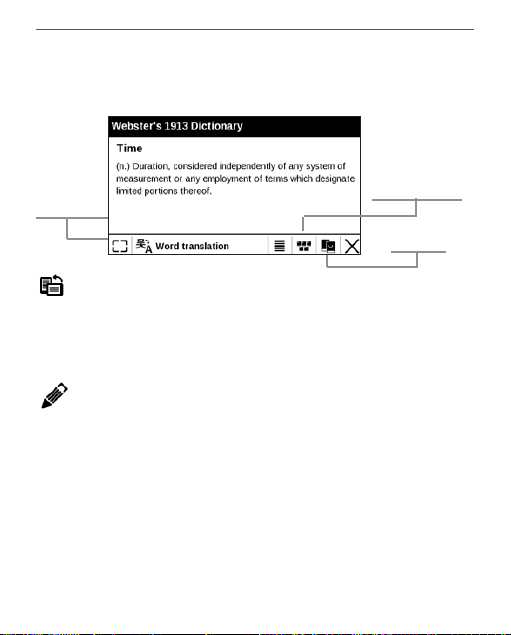
Bücher lesen 54
automatisch nach einer Übersetzung. Durch Drücken der
Taste OK wechseln Sie zu einer Symbolleiste.
BildschirmtaFür die
Auswahl
eines Wortes
zum Text
umschalten
statur für die
Eingabe eines zu
übersetzenden
Wortes
Wörterbuch
wechseln
Drehen
Ändert die Bildschirmausrichtung: Wählen Sie mit den
Navigationstasten die für Sie geeignete Ausrichtung.
Notizen erstellen
Durch längeres Drücken der Taste Nach unten oder durch
das Drücken der entsprechenden Menüoption können Notizen erstellt werden. Oben in der Anzeige wird jetzt ein
getrennter Bereich angezeigt. Mit den Tasten Nach oben,
Nach unten wählen Sie die Position für den Beginn Ihrer
Notiz und drücken dann auf OK, um den oberen Rand der
Notiz festzulegen. Markieren Sie mit den Navigationstasten
Page 55

Bücher lesen 55
ein Textfragment und drücken Sie auf OK, um den unteren
Rand der Notiz festzulegen. In dem nachfolgend angezeigten Menü werden Sie dazu aufgefordert, das ausgewählte
Fragment als Bild oder Text zu speichern (falls verfügbar)
oder Sie können das Erstellen der Notiz abbrechen.
Sie können durch Auswahl des Bereichs Notizen im Haupt-
menü die Notizen durchsuchen. Sie wechseln zurück zur
Anfangsseite, auf der die Notiz erstellt wurde, indem Sie
auf der Notiz die Schaltäche OK drücken.
BUCH SCHLIEß EN
Um ein Buch zu schließen, wählen Sie den entsprechenden Punkt im Lesemenü.
Page 56

Konguration
In diesem Kapitel erfahren Sie, wie Sie die Benutzeroberäche kongurieren und die Softwarefunktionen des Geräts komfortabel nutzen können. Sie kongurieren das
Gerät, indem Sie im Hauptmenü den Bereich „Einstellun-
gen“ wählen Alle Änderungen werden nach dem Verlassen
des Bereichs übernommen.
PERSÖNLICHE EINSTELLUNGEN
Beim Einschalten öffnen hauptmenü oder zuletzt geöffne-
tes Buch.
• Logo im ausgeschalteten Zustand – Auswahl des
Bildschirmhintergrunds, der beim Einschalten des Geräts
angezeigt wird. Sie können einen Einband des zuletzt
geöffneten Buches festlegen, indem Sie Bucheinband
festlegen
Page 57

Kon guration 57
HINWEIS: Sie können über die Anwendung Foto auch ihr eigenes
Bild als Logo festlegen. Mehr darüber lesen Sie im Bereich „Foto“.
• Thema – ist standardmäßig festgelegt. Wenn Sie
ein anderes Thema verwenden möchten, kann im Ord-
ner system/themes eine Datei im .pbt-Format abgelegt
werden.
ACHTUNG! Der Ordner system ist standardmäßig verborgen. Bitte
ändern Sie die Parameter des Ordners auf dem Computer, um die-
sen sichtbar zu machen.
• Schrift – im unteren Teil des Bildschirms erscheint
ein Dialogfenster mit der Liste der verfügbaren Schriftarten sowie der Möglichkeit zur Vorschau der Schriftarten.
Wählen Sie die gewünschte Schriftart. Um Ihre eigene
Schriftart zu verwenden, kopieren Sie die jeweilige Datei
in den Ordner system/fonts des internen Speichers
Page 58

Kon guration 58
• Tastenkonguration — Zum Umschalten zwischen
den Tasten-Modi drücken Sie auf die Zeile mit der gewünschten Taste und wählen dazu eine Funktion aus der
eingeblendeten Pop-up-Liste.
NETZWERK
Hier lassen sich die Parameter für die Verbindungen des
Geräts einstellen
Netzwerkzugriff – ein oder aus. Nach der Aktivierung des
Netzwerkzugriffs werden die folgenden Einstellungen
angezeigt:
• Automatische Verbindung ein oder aus.
• Verbindung zu ausgeblendeten Netzwerken – Lesen
Sie mehr im „Verbindung zum Internet“ dieses Handbuchs
• Verfügbare Netzwerke – eine Liste der verfügbaren
Netzwerke. Wählen Sie ein Netzwerk aus, um die Parameter dieser Verbindung angezeigt zu bekommen: Netzwerkname (SSID), Signalstärke, Sicherheit, IP-Adresse, Netzwerkmaske, Haupt-Gateway und DNS.
Page 59

Kon guration 59
HINWEIS: Wird anstatt Verfügbare Netzwerke „Scannen“ ange-
zeigt, sucht das Gerät nach verfügbaren Netzwerken.
DATUM/ZEIT
In diesem Bereich kann man folgende Elemente einstellen: Datum/Zeit, Zeitzone, Zeitformat, Automatische Zeit-
synchronisierung, Zeit synchronisieren, Gerät sperren nach,
Ausschalt-Modus des Geräts.
SPRACHE/LANGUAGE
Sprache Umschalten zwischen den Interface-Sprachen
des Geräts
Tastatur
In diesem Abschnitt können Sie bis zu 3 Tastaturlayouts
hinzufügen.
Page 60
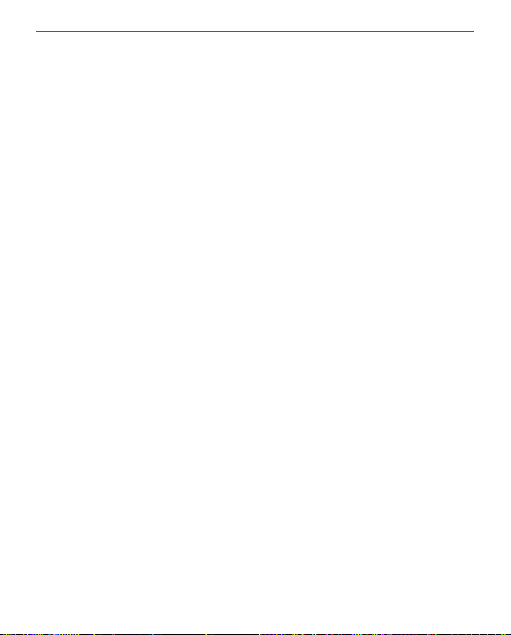
Kon guration 60
Wörterbücher kongurieren der Benutzer hat die Möglichkeit, Wörterbücher, die er nicht benutzen möchte, zu
deaktivieren
KONTEN UND SYNCHRONISIERUNG
PocketBook Sync — Hier benden sich folgende Einstel-
lungen für den PocketBook Sync-Dienst:
• PocketBook Sync-Status: Ein oder aus. Der Dienst
wird bei der Autorisierung automatisch eingeschaltet.
Wird der Dienst über einen längeren Zeitraum nicht genutzt, kann er ausgeschaltet werden, um die Leistung des
Geräts zu optimieren.
• Herstellen der Verbindung: Automatisch (die Verbindung wird alle 30 Minuten automatisch hergestellt,
um auf neue Links zu prüfen (sofern das Gerät nicht ausgeschaltet/nicht im Standbybetrieb ist)) oder Manuell
(die Verbindung wird bei der Aktualisierung der Downloads oder bei der Auswahl der Netzwerkverbindung
hergestellt).
Page 61
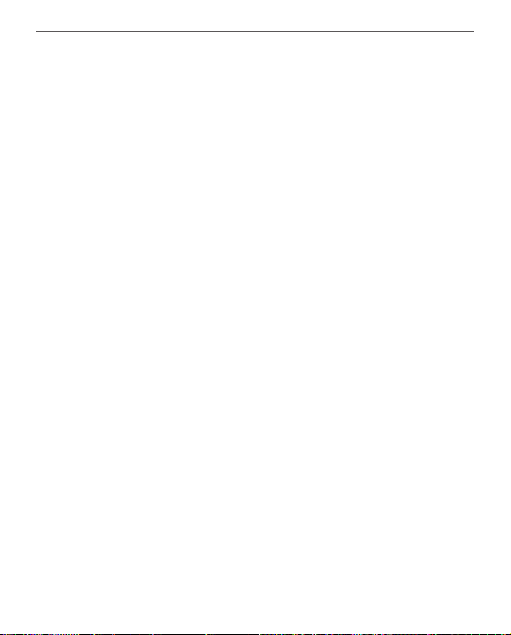
Kon guration 61
• Herunterladen über WLAN: Auf Anforderung (Sie
müssen die Liste vor dem Download verarbeiten) oder
Automatisch (alle neuen Dateien werden automatisch
heruntergeladen).
• Downloadordner: Speicherort der Dateien. Der
Ordner „Downloads“ ist standardmäßig festgelegt. Sie
können einen anderen Ordner auswählen.
• Login/Beenden: Sind Sie in der Anwendung nicht
autorisiert, wird die Seite mit einer Liste von Book Stores
zur Auswahl und Autorisierung angezeigt. Sind Sie autorisiert, können Sie sich von PocketBook Sync abmelden.
Adobe DRM — Adobe DRM-Autorisierung entfernen. Nach
dem Entfernen sind alle geschützten DRM-Dokumente
nicht mehr verfügbar.
Informationen über das Gerät
Die folgenden Informationen über den Reader werden auf
dem Bildschirm angezeigt:
• Name des Modells
• Seriennummer
Page 62

Kon guration 62
• Code der Hardwareplattform
• Firmwareversion
• Gesamter sowie freier Speicher auf dem Gerät
• MAC-Adressen für Wi-Fi.
ZUSÄTZLICHE EINSTELLUNGEN
Benutzerprol
Ein Benutzerprol kann auf der Speicherkarte (nur ein
Prol) und auch im Gerätespeicher (bis 5 Prole) gespeichert werden. Jedes gespeicherte Prol enthält den
aktuellen Buch-Status, zuletzt geöffnete Bücher sowie individuelle Lesezeichen, Notizen, Favoriten und
Netzwerkverbindungen.
System
Formatierung des internen Speichers
Backup & Wiederherstellung
• Zurücksetzen auf Werkseinstellungen
Page 63

Kon guration 63
Bibliothek
• Update der Bibliotheksdaten – Festlegen der Para-
meter für die Datenbankaktualisierung der Bibliothek:
• Aus – die Datenbank wird nicht aktualisiert
• Einmal – die Datenbank wird aktualisiert,
nachdem der Bereich Konguration verlassen wurde und nach dem Update wird der Parameter auf
Aus gesetzt
• Automatisch – die Datenbank wird immer dann
aktualisiert, wenn die Bibliothek geöffnet wird sowie nachdem Bücher kopiert/gelöscht wurden.
• Datenbank optimieren – entfernt alte Datenban-
keinträge. Um eine Optimierung durchzuführen, setzen
Sie den Parameter auf Einmal und beenden die Kongu-
ration. Der Parameter wird nach der Optimierung auf Aus
gesetzt.
Gerät sperren nach – Festlegung des Leerlaufzeitraums,
nach dem das Gerät gesperrt wird: aus, 5 min, 10 min.
Page 64

Kon guration 64
Pakete löschen – in diesem Bereich besteht die Möglich-
keit, Sprachpakete zu löschen
Anschluss über USB-Anschluss
• Anschluss an PC
• Laden
• Beim Anschluss fragen.
Datenschutz
Kongurationen durch ein Passwort schützen — In die-
sem Bereich können Sie Ihre Einstellungen mit einem
Passwort schützen. Wählen Sie Passwort festlegen und
geben Sie mithilfe der Bildschirmtastatur das Passwort
ein. Jetzt muss bei jedem Aufruf des Bereichs Kongu-
ration das Passwort eingegeben werden. Sie können Ihr
Passwort durch die Auswahl des entsprechenden Ele-
ments im Menü löschen oder ändern. Um fortzufahren,
müssen Sie Ihr Passwort erneut eingeben.
Hier können Sie folgende Parameter auswählen:
Page 65

Kon guration 65
Präsentationsform des Bücherregals – Änderung der Prä-
sentationsform des Bücherregals
Ergänzen Auffrischung
Warnung beim Öffnen großer (mehr als 25Megabyte) Da-
teien (Ein/Aus)
Demonstrationsmodus – schaltet den Demonstrationsmo-
dus für das Gerät ein. Für die Aktivierung des Demonstrationsmodus markieren Sie Ein unter Demonstrationsmodus.
SAVING BATTERY
• LED-Anzeige – Ein/Aus
• Autoabschalten — aus, 10,20,30 oder 60 minuten.
Informationen über das Gerät
Die folgenden Informationen über das Gerät werden
angezeigt:
Gerätemodell (Modell, Seriennummer, Hardwareplattform,
WLAN MAC-Adresse),
Batterieladezustand,
Page 66

Kon guration 66
Speicher (Arbeitsspeicher, gesamter und verfügbarer in-
terner Speicher)
Software
• Softwareversion,
• Software-Update – „Software-Update starten“
Weitere Informationen siehe unter Aktualisieren der
Gerätesoftware,
• Automatisches Update — on oder off
Rechtliche Informationen - Lizenz und Informationen zu
Anwendungen von Drittanbietern, die auf dem Gerät
verwendet.
Page 67
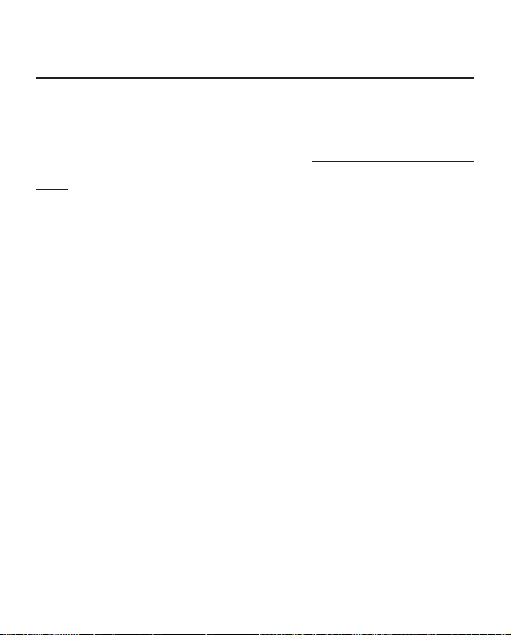
Firmware-Aktualisierung
Ofzielle Firmware-Updates für das Gerät nden Sie auf
der ofziellen PocketBook-Website (www.pocketbook-int.
com). Die Installation der ofziellen Firmware-Updates
wird empfohlen, da diese Fehlerbehebungen und Ergänzungen zur Verbesserung des Geräts enthalten.
Die Durchführung ofzieller Firmware-Updates wirkt sich
nicht auf die Garantiebedingungen aus.
Von der Garantie nicht abgedeckt sind Software-Installationen von anderen Quellen als der ofziellen
PocketBook-Website.
WARNUNG! Die Firmware-Aktualisierung ist ein wichtiger Vorgang,
der die Verwaltungssoftware des Geräts verändert Bei fehlerhafter
Ausführung kann das Steuerungsprogramm beschädigt werden und
Sie müssen sich an das Servicecenter wenden. Bitte führen Sie das
Upgrade entsprechend den folgenden Anweisungen durch.
Page 68

Firmware-Aktualisierung 68
Es gibt zwei Möglichkeiten, die Gerätesoftware zu
aktualisieren:
Automatisches Update
Zum Start des automatischen Softwareupdates wählen
Sie Einstellungen > Informationen über das Gerät > Software
> Software-Update.
Das Gerät beginnt, die verfügbaren Softwareaktualisierungen in der folgenden Reihenfolge zu prüfen: Interner
Speicher, Internet.
Im Fall der Internetverbindung fragt das Gerät nach einer
Verbindung über verfügbare Drahtlosnetzwerke.
Manuelles Update
1. Öffnen Sie die Seite www.pocketbook-int.com.
Wählen Sie Ihr Land aus
2. Klicken Sie im oberen Menü auf die Schaltäche
Support. Wählen Sie mithilfe des Reglers Ihr Hardwaremodell
Page 69

Firmware-Aktualisierung 69
3. Laden Sie die Firmware auf Ihren PC herunter
4. Entpacken Sie den Archivinhalt. Kopieren Sie
mithilfe eines Kartenlesers oder USB-Kabels die Datei
SWUPDATE.BIN auf Ihre in den internen Gerätespeicher
HINWEIS Die Firmware-Datei kann in das Stammverzeichnis des
internen Gerätespeichers heruntergeladen werden.
5. Schalten Sie das Gerät aus, indem Sie die Taste
Ein/Aus drücken
6. Halten Sie die beiden Tasten und gleichzei-
tig gedrückt und schalten Sie das Gerät, indem Sie auf
Ein/Aus drücken, bis die Meldung Firmware update… auf
dem Bildschirm angezeigt wird
7. Folgen Sie den Anweisungen auf dem Bildschirm.
8. Warten Sie, bis die folgende Abbildung auf dem
Bildschirm erscheint: schließen Sie dann das USB Kabel
an den PocketBook an und drücken OK.
Page 70
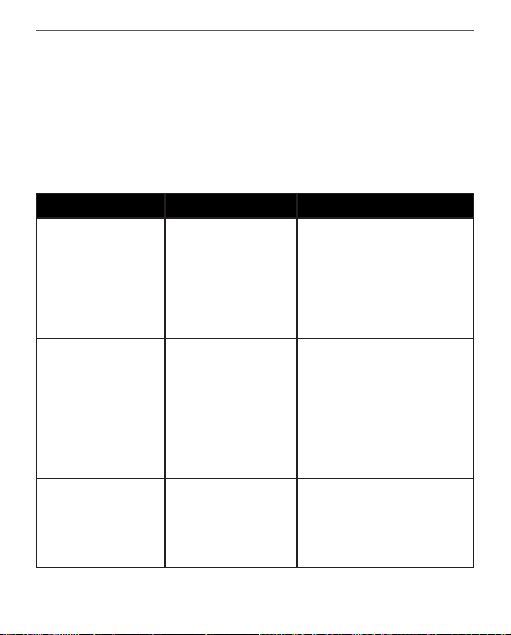
Firmware-Aktualisierung 70
HINWEIS. Sie können Ihre Firmwareversion überprüfen über
Einstellungen > Informationen über das Gerät > Software >
Softwareversion.
Fehlerbehebung
Fehlermeldung Ursache
Die Datei SWUPDATE.BIN kann
Kein Upgrade-Image
gefunden
Das Upgrade-Image
ist fehlerhaft oder
das Image ist leer
Fehler. Auf dem
Gerät ist eine
abweichende
Firmwareversion
installiert.
nicht gefunden
werden. Prüfen Sie,
ob sich die Datei im
Stammverzeichnis
der bendet.
Die Datei SWUP-
DATE.BIN ist
beschädigt oder internen Gerätespei-
cher ist kein freier
Speicherplatz.
Eine Firmwaredatei
einer älteren Version ist im internen
Gerätespeicher
gespeichert.
Korrektur-maßnahme
Löschen Sie Dateien von
im internen Gerätespeicher
und kopieren Sie die Datei
in das Stammverzeichnis
der leeren.
Löschen Sie Dateien von
im internen Gerätespei-
cher und kopieren Sie
die Datei SWUPDATE.BIN
noch einmal. Laden Sie
sich die Datei von www.
pocketbook-int.com erneut
herunter.
Löschen Sie die alte Version der Firmwaredatei aus
dem Stammverzeichnis des
internen Gerätespeichers
Page 71

Fehlersuche
Fehlfunktion Mögliche Ursache Lösung
Gerät lässt sich nicht
einschalten bzw. lässt sich
einschalten, aber nur das
Logo wird geladen
Ein Buch lässt sich nicht
öffnen - die Meldung Buch
ist wahrscheinlich beschädigt oder geschützt wird
angezeigt oder es passiert
überhaupt nichts
Ein HTML-Buch lässt sich
öffnen, wird aber falsch
angezeigt.
Es gibt beispielsweise leere
Seiten, es fehlt Text usw.
Das Buch lässt sich öffnen,
aber an Stelle von Buch-
staben werden Symbole,
Fragezeichen usw. angezeigt
Das Gerät reagiert nicht
auf Tastendruck
Akku leer Akku auaden
Wurde das Buch vom
Online-Buchladen heruntergeladen, versuchen Sie, es
Das Buch ist beschädigt
HTML-Dateien enthalten
Nicht-Text-Elemente
(Frames, Java-Skripte,
Flash-Elemente)
Falsche Kodierung
Das Gerät kann gelegentlich abstürzen (z. B. beim
Herunterladen beschädigter oder zu großer Bücher)
nochmals herunterzuladen.
Lässt sich die Datei auf
Ihrem PC öffnen, aber nicht
auf dem Gerät, speichern Sie
das Buch in einem anderen
Format (TXT, DOC, PDF).
Speichern Sie die Seite im
TXT-Format
Wechseln Sie zum
Lesemodus, wählen Sie
Einstellungen und ändern
Sie die Kodierung
Drücken Sie die Taste Return
1–2 Sekunden, um die
abgestürzte Anwendung zu
schließen.
Page 72
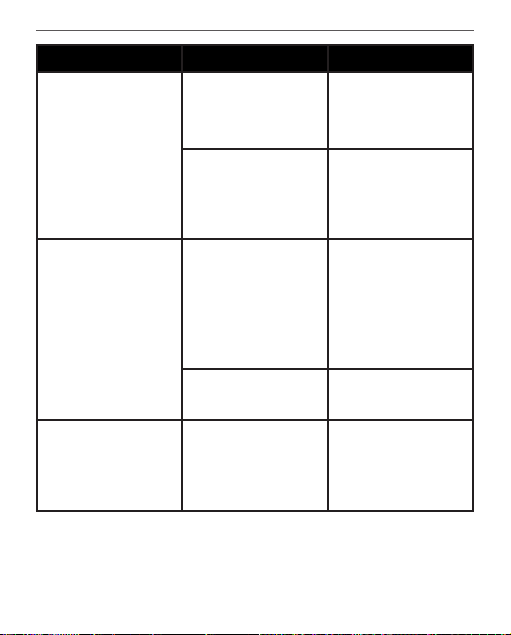
Fehlersuche 72
Fehlfunktion Mögliche Ursache Lösung
Überprüfen Sie unter Ein-
stellungen im Hauptmenü
den USB-Modus. Stellen
Sie Verbindung zum PC oder
Beim Verbinden fragen ein
Überprüfen Sie das
USB-Kabel und dessen ord-
nungsgemäße Verbindung
zum Anschluss. Verbinden
Sie das USB-Kabel mit
einem anderen Anschluss.
Verbinden Sie das Gerät
mit einem PC und überprüfen Sie die Laufwerke. Dazu
öffnen Sie Arbeitsplatz,
klicken Sie mit der rechten
Maustaste auf das ausgewählte Laufwerk und wäh-
len Eigenschaften >Extras >
Datenträger prüfen
Löschen Sie nicht mehr
benötigte Bücher, Bilder
und/oder Musikdateien
Einstellungen > Uhr im
Hauptmenü. Wählen
Sie unter Automatische
Abschaltung in.. . die Zeit
für die automatische
Abschaltung aus
Nach der Verbindung zum
PC werden die Laufwerke
nicht im Explorer angezeigt
Lesezeichen, Einstellungen
und aktuelle Position in
der Datei können nicht
gespeichert werden
Akku entlädt sich zu
schnell
Ihr Gerät bendet sich im
Akku-Lademodus.
Kein Signal in
Verbindungskabel
Dateisystem beschädigt
Interner Speicher voll
Die automatische Abschal-
tung ist deaktiviert
Page 73

Service
Für detaillierte Informationen über die Kundenzentren
in Ihrem Land wenden Sie sich bitte an die folgenden
Kontakte:
Česko 800-701-307
Deutschland 0-800-187-30-03
France 0805-080277
Polska 0-0-800-141-0112
Slovensko 0-800-606-676
USA/Canada 1-877-910-1520
Россия 8-800-100-6990
Україна 0-800-304-800
Казахстан 8-800-333-35-13
Беларусь 8-820-0011-02-62
საქართველო 995-706-777-360
www.pocketbook-int.com/support/
help@pocketbook-int.com
Page 74

Einhaltung internationaler
Normen
Modellname: PocketBook Mini
Markenname: PocketBook 515w
Die geprüfte Ausrüstung muss über einen USB-Port von einer
konformen begrenzten Energiequelle eines PC oder Notebooks
aus versorgt werden.
Die geprüfte Ausrüstung muss über einen Adapter von einer be-
grenzten Energiequelle aus versorgt werden.
Nennausgangsspannung: Gleichstrom 5V, 1A
Dieses Gerät ist mit dem Symbol 0678 gekennzeichnet und darf
in der gesamten Europäischen Union benutzt werden.
Das heißt, es entspricht der Richtlinie über Funkanlagen 1999/5/EC
Frankreich – 2,4 GHz für Großstädte in Frankreich:
Page 75

Einhaltung internationaler Normen 75
In allen Departements der Städte können WLAN-Frequenzen so-
wohl öffentlich als auch privat unter den folgenden Bedingun-
gen verwendet werden:
In Gebäuden: bis zu einer Höchstleistung (EIRP*) von 100 mW für
das gesamte Frequenzband 2400-2483,5 MHz.
Im Freien: bis zu einer Höchstleistung (EIRP*) von 100 mW für
das Frequenzband 2400-2454 MHz und bis zu einer Höchstlei-
stung (EIRP*) von 10 mW für das Frequenzband 2454-2483 MHz.
WICHTIG: Unbefugte Änderungen oder Modikationen dieses Produkts können
die elektromagnetische Verträglichkeit (EMV) beeinträchtigen, einen Verstoß
gegen die Vorschriften für Funkgeräte darstellen und zum Erlöschen Ihrer Ge-
nehmigung für den Betrieb des Produkts führen. Dieses Produkt wurde unter
Verwendung konformer Peripheriegeräte und abgeschirmter Kabel zwischen den
Komponenten des Systems auf elektromagnetische Verträglichkeit geprüft. Es ist
wichtig, dass Sie konforme Peripheriegeräte und abgeschirmte Kabel zwischen
den Systemkomponenten verwenden, um mögliche Störungen von Radios, Fern-
sehgeräten und anderen elektronischen Geräten zu minimieren.
Page 76
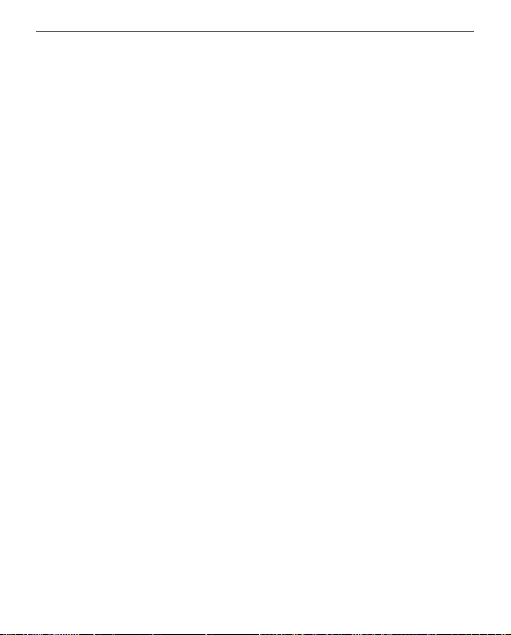
Einhaltung internationaler Normen 76
Zertizierungsinformationen (SAR)
Dieses Gerät entspricht den Richtlinien zur Begrenzung der
Exposition der Bevölkerung gegenüber elektromagnetischen
Wellen.
Ihr Gerät ist ein Funksender und -empfänger. Er ist so konstruiert,
dass die in internationalen Richtlinien empfohlenen Grenzwer-
te für Funkwellen nicht überschritten werden. Diese Richtlini-
en wurden von der Internationalen Kommission für den Schutz
vor nichtionisierender Strahlung (ICNIRP), einer unabhängigen
wissenschaftlichen Organisation, entwickelt und enthalten Si-
cherheitsspielräume, die den Schutz aller Menschen unabhängig
von Alter und Gesundheitszustand berücksichtigen. In diesen
Richtlinien zur Begrenzung der Exposition der Bevölkerung ge-
genüber Strahlenbelastungen durch Geräte wird auf die Größe
„Spezische Absorptionsrate“ oder SAR Bezug genommen. Der
in den ICNIRP-Richtlinien aufgeführte SAR-Grenzwert beträgt
2,0 Watt/Kilogramm (W/kg), gemittelt über 10 Gramm Gewebe.
SAR-Prüfungen werden mit standardmäßigen Betriebspositionen
Page 77

Einhaltung internationaler Normen 77
durchgeführt, wobei das Gerät auf maximale Sendeleistung bei
allen geprüften Frequenzbändern eingestellt wird. Die tatsächli-
che SAR-Höhe eines Geräts kann während des Betriebs unterhalb
des Höchstwertes liegen, weil das Gerät so konstruiert ist, dass
es nur die Leistung verwendet, die für eine Verbindung mit dem
Netzwerk erforderlich ist.
Dieses Gerät entspricht der Empfehlung vom 12. Juli 1999 des
Rates zur Begrenzung der Exposition der Bevölkerung gegenüber
elektromagnetischen Feldern [1999/519/EC].
PocketBook International S.A.
Crocicchio Cortogna, 6, 6900, Lugano, Switzerland
Tel . 0800-187-3003
Designed by Obreey. Hergestellt in China
Beinhaltet die Reader® Mobile-Technologie von Adobe Systems
Incorporated
